Page 1
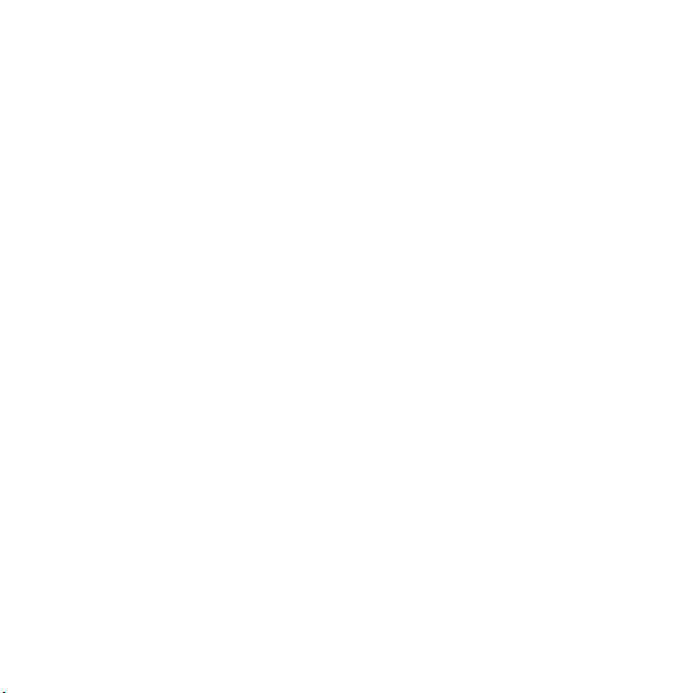
Contenido
Introducción ....................... 5
Montaje............................................. 5
Encendido del teléfono..................... 6
Ayuda................................................ 7
Carga de la batería ........................... 8
Descripción general del teléfono ..... 9
Descripción general del menú ....... 11
Navegación .................................... 13
Idioma del teléfono ........................ 15
Ingreso de texto.............................. 15
Internet .............................. 17
Seguridad de Internet
y certificados .................................. 19
Vínculos Web ................................. 19
GPS ................................... 20
Uso del GPS ................................... 20
Otras funciones GPS ...................... 21
Llamadas .......................... 21
Realización y recepción
de llamadas .................................... 21
Contactos ....................................... 23
Lista de llamadas............................ 26
Marcación rápida............................ 27
This is the Internet version of the User guide. © Print only for private use.
Buzón de voz.................................. 27
Control de voz ............................... 27
Más de una llamada ....................... 29
Marcación restringida..................... 31
Duración y costo de la llamada ...... 32
Mostrar u ocultar su número
telefónico ........................................ 32
Mensajería ........................ 32
Mensajes de texto .......................... 32
Mensajes con imagen..................... 33
Opciones de mensaje..................... 34
Plantillas.......................................... 34
Mensajes de voz ............................ 34
Mensajería instantánea (MI)............ 35
Información de área y celda ........... 37
Imágenes .......................... 37
Cámara y grabadora de video ....... 37
Uso de la cámara............................ 38
Iconos y ajustes de la cámara ........ 39
Transferencia de imágenes ............ 39
Impresión de la cámara .................. 40
Imágenes ........................................ 41
PhotoDJ™ y VideoDJ™ ................. 42
1Contenido
Page 2
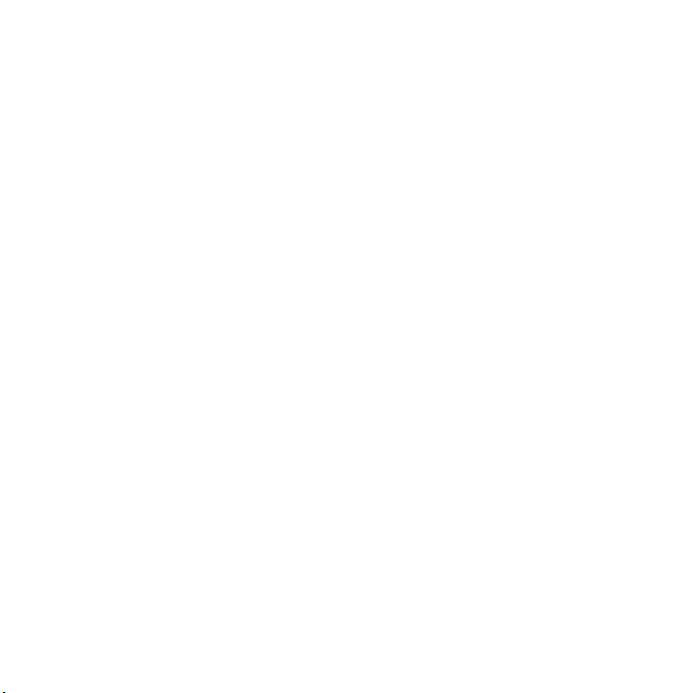
Reproductor de medios
y música ............................ 43
Transferencia de contenido
hacia y desde una computadora .... 43
Manos libres portátil ....................... 44
Reproductor de música ................. 44
Música y videoclips en línea........... 46
Entretenimiento ................ 47
Reproductor de video..................... 47
Timbres y melodías......................... 47
MusicDJ™ ...................................... 47
Grabadora....................................... 48
Juegos ............................................ 48
Aplicaciones ................................... 48
Conectividad .................... 49
Ajustes ........................................... 49
Nombre para el teléfono................. 49
Tecnología inalámbrica
Bluetooth™ .................................... 50
Uso del cable USB ......................... 52
Sincronización ............................... 53
Otras funciones ................ 54
Modo de vuelo ............................... 54
Administrador de archivos ............. 54
Alarmas........................................... 55
Calendario ...................................... 56
Notas .............................................. 57
Tareas............................................. 58
Perfiles............................................ 58
Hora y fecha ................................... 59
Tema............................................... 59
Disposición del menú principal....... 59
Bloqueos......................................... 59
Solución de problemas ... 61
Preguntas frecuentes...................... 61
Mensajes de error........................... 64
Información importante ... 65
Pautas para un uso seguro
y eficaz............................................ 67
Acuerdo de licencia
para usuario final ............................ 71
Garantía limitada............................. 72
FCC Statement ............................... 74
Industry Canada Statement............ 75
Declaration of Conformity............... 75
Índice ................................ 76
2 Contenido
This is the Internet version of the User guide. © Print only for private use.
Page 3
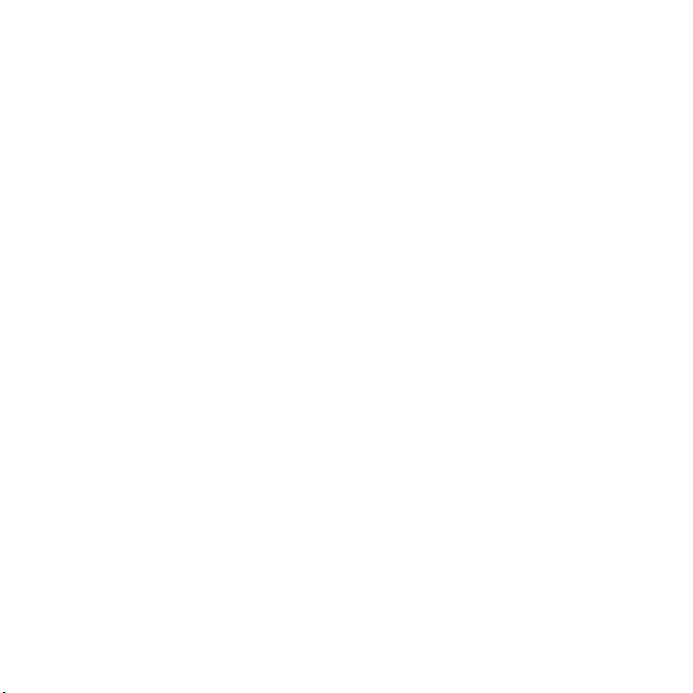
Sony Ericsson TM506
UMTS HSDPA 1700/2100 GSM EDGE 850/1800/1900
Esta Guía del usuario es publicada por
Sony Ericsson Mobile Communications AB
o su empresa afiliada local, sin garantía alguna.
Sony Ericsson Mobile Communications AB se
reserva el derecho a realizar las mejoras y cambios
necesarios a esta Guía del usuario debido a errores
tipográficos, imprecisiones de información actual
o mejoramiento de programas y/o equipos,
en cualquier momento y sin previo aviso.
Sin embargo, dichos cambios se incorporarán
en las nuevas ediciones de esta Guía del usuario.
Todos los derechos reservados.
©Sony Ericsson Mobile Communications AB, 2007
Número de publicación: 1208-0972.1
Tenga presente que:
Algunos de los servicios de esta Guía del usuario
no son admitidos por todas las redes. Esto también
se aplica al Número de emergencia internacional
112 de GSM.
Comuníquese con el operador de red o el proveedor
de servicios si tiene dudas sobre si puede utilizar
o no un determinado servicio.
Lea los capítulos Pautas para un uso seguro y eficaz
y Garantía limitada antes de usar el teléfono móvil.
El teléfono móvil puede descargar, almacenar
y reenviar contenido adicional, por ejemplo,
timbres. El uso de dicho contenido puede estar
restringido o prohibido por derechos de terceros,
incluidos, entre otros, la restricción en conformidad
con las leyes de derecho de autor vigentes. Usted,
y no Sony Ericsson, tendrá la responsabilidad
absoluta por el contenido adicional que descargue
o reenvíe desde su teléfono móvil. Antes de utilizar
cualquier contenido adicional, asegúrese de contar
con la licencia o autorización correspondiente para
el uso destinado. Sony Ericsson no garantiza la
precisión, integridad o calidad de ningún contenido
adicional o contenido de un tercero. Bajo ninguna
circunstancia Sony Ericsson será responsable de
forma alguna por el uso inadecuado del contenido
adicional o contenido de un tercero.
Smart-Fit Rendering es una marca comercial
o una marca registrada de ACCESS Co., Ltd.
Bluetooth es una marca comercial o una marca
registrada de Bluetooth SIG Inc. y el uso de
dichas marcas por Sony Ericsson es bajo licencia.
El logotipo de Liquid Identity, MusicDJ, PhotoDJ
y VideoDJ son marcas comerciales o marcas
registradas de Sony Ericsson Mobile
Communications AB.
Lotus Notes es una marca comercial o una marca
registrada de International Business Machines
Corporation.
Sony, Memory Stick Micro™ y M2™ son marcas
comerciales o marcas registradas de Sony
Corporation.
SyncML es una marca comercial o una marca
registrada de Open Mobile Alliance LTD.
Ericsson es una marca comercial o marca
registrada de Telefonaktiebolaget LM Ericsson.
Adobe Photoshop Album Starter Edition es una
marca comercial o una marca registrada de Adobe
Systems Incorporated en Estados Unidos y/o en
otros países.
Microsoft, ActiveSync, Windows, Outlook y Vista
son marcas comerciales o marcas registradas de
Microsoft Corporation en Estados Unidos y/o en
otros países.
El método de escritura T9™ es una
marca comercial o marca registrada de Tegic
Communications. El método de escritura T9™ tiene
licencia de uno o más de los siguientes: EE.UU. Pat.
Nos. 5,818,437, 5,953,541, 5,187,480, 5,945,928, y
6,011,554; Canadá Pat. No. 1,331,057, Reino Unido
Pat. No. 2238414B; Hong Kong Pat. estándar No.
HK0940329; República de Singapur Pat. No. 51383;
Euro.Pat. No. 0 842 463(96927260.8) DE/DK, FI,
FR, IT, NL, PT, ES, SE, GB y existen patentes
adicionales pendientes en todo el mundo.
This is the Internet version of the User guide. © Print only for private use.
3
Page 4
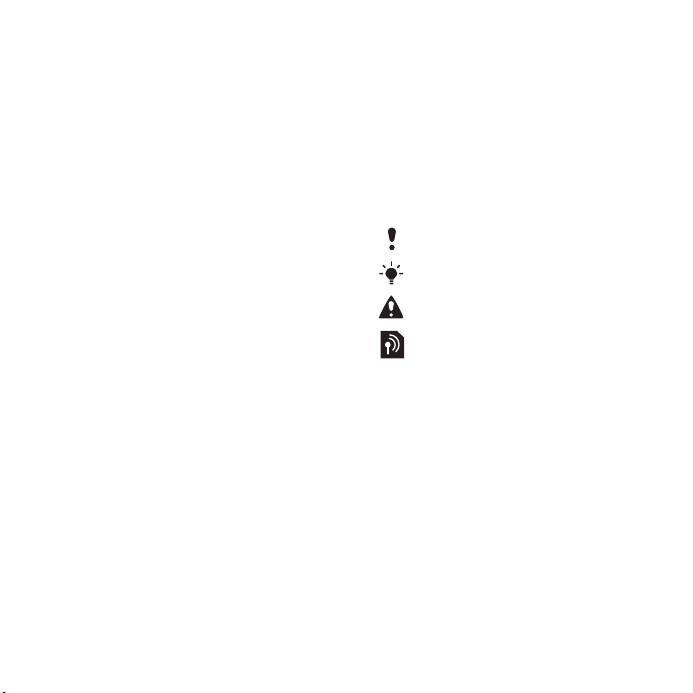
Java y todas las marcas comerciales y logotipos
de Java son marcas comerciales o registradas de
Sun Microsystems, Inc. en EE.UU. y otros países.
Acuerdo de licencia de usuario para Sun™ Java™
J2ME™.
Restricciones: el software es información
confidencial protegida por el derecho de autor
de Sun y el derecho a todas las copias está
retenido por Sun y/o sus agentes. Los clientes
no deben modificar, separar, desarmar, descifrar,
extraer o alterar el Software técnico. El software no
debe ser arrendado, asignado ni debe someterse
a sublicencias, en totalidad o en parte.
Leyes de Exportación: el software, incluidos
los datos técnicos, está sujeto a las leyes de
control de exportación de EE.UU., incluida la Ley
de administración de exportación de EE.UU. y sus
leyes asociadas, además, puede estar sujeto a las
leyes de exportación e importación de otros países.
Los clientes aceptan cumplir estrictamente con
estas leyes y reconocen que tiene la responsabilidad
de obtener licencias para exportar, volver a exportar
o importar el Software. El software no se puede
descargar, ni exportar o volver a exportar (i) en, o a
un ciudadano o residente de Cuba, Irak, Irán, Corea
del Norte, Libia, Sudán, Siria (se debe revisar la lista
con frecuencia) o cualquier país en el que EE.UU.
tenga bienes embargados; o (ii) a cualquier persona
de la lista del Departamento de Tesorería de EE.UU.
de Naciones Designadas Especialmente o de la
Tabla de Órdenes Rechazadas del Departamento
de Comercio de EE.UU.
Derechos Restringidos: el uso, la duplicación
o revelación por parte del gobierno de los Estados
Unidos está sujeto a las restricciones conforme a lo
estipulado en los Derechos en las Cláusulas de
Software de Computación y Datos Técnicos en
DFARS 252.227-7013(c) (1) (ii) y FAR 52.227-19(c) (2)
cuando corresponda.
Otros productos y nombres de empresas aquí
mencionados pueden ser marcas comerciales
de sus respectivos dueños.
Se reserva cualquier derecho que no se haya
reconocido expresamente en este documento.
Todas las imágenes son sólo para ilustración
y es posible que no representen el teléfono real.
Símbolos de instrucciones
Es posible que en la Guía del usuario
se incluyan los siguientes símbolos:
Nota
Consejo
Advertencia
Un servicio o función depende
de la red o de la suscripción.
Comuníquese con su operador
de red para obtener más detalles.
> Utilice la tecla de selección o
de navegación para desplazarse
y seleccionar. Consulte
Navegación en la página 13.
4
This is the Internet version of the User guide. © Print only for private use.
Page 5

Introducción
Montaje
Antes de comenzar a utilizar el teléfono,
debe insertar una tarjeta SIM y la batería.
Insertar la tarjeta SIM
1 Para retirar la cubierta de la batería,
presiónela y deslícela como se indica
en la imagen.
2 Deslice la tarjeta SIM en su soporte
con los contactos dorados hacia abajo.
This is the Internet version of the User guide. © Print only for private use.
Insertar la batería
1
Inserte la batería con la etiqueta hacia
arriba y los conectores uno frente al otro.
2 Deslice la cubierta de la batería a su
lugar.
5Introducción
Page 6
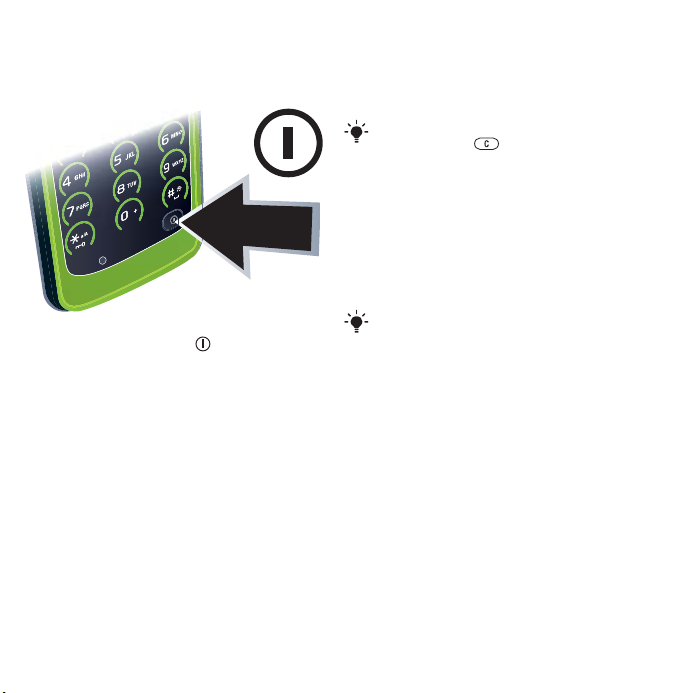
Encendido del teléfono
Encender el teléfono
1 Mantenga oprimida .
2 Ingrese el PIN de la tarjeta SIM,
si se solicita y seleccione Aceptar.
3 Seleccione un idioma.
4 Seleccione Sí para utilizar el asistente
de configuración mientras se descargan
los ajustes.
Si desea corregir un error cuando ingresa
el PIN, oprima .
Tarjeta SIM
La tarjeta SIM (Subscriber Identity
Module), que le entrega su operador
de red, contiene información sobre
su suscripción. Siempre apague el
teléfono y desconecte el cargador
antes de insertar o retirar la tarjeta SIM.
Puede guardar contactos en la tarjeta
SIM antes de extraerla desde el teléfono.
Consulte Copiar nombres y números a la
tarjeta SIM en la página 24.
6 Introducción
This is the Internet version of the User guide. © Print only for private use.
Page 7
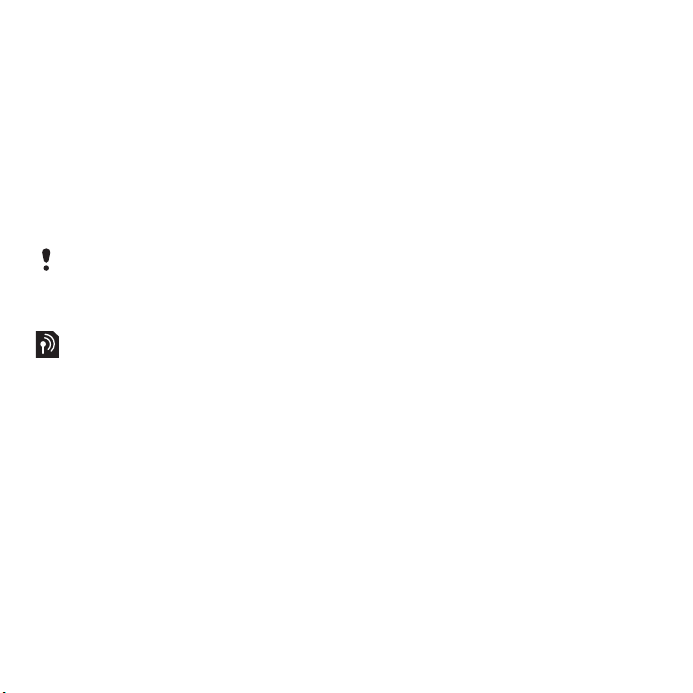
PIN
Puede que necesite un PIN (Número de
identificación personal) para activar los
servicios en su teléfono. El operador
de red proporciona el PIN. Cada dígito
del PIN aparece como un *, a menos
que comience con los mismos dígitos
que un número de emergencia, por
ejemplo, 112 ó 911. Puede llamar a un
número de emergencia sin necesidad
de ingresar un PIN.
Si ingresa el PIN incorrecto tres veces
seguidas, la tarjeta SIM se bloqueará.
Consulte Bloqueo de tarjeta SIM en la
página 59.
Pantalla de inicio
La pantalla de inicio aparece cuando
enciende el teléfono. Consulte Uso de
imágenes en la página 42.
Modo de espera
Después de que haya encendido el
teléfono e ingresado el PIN, en la pantalla
aparece el nombre del operador de red.
Esta vista se llama modo de espera.
Ayuda
Además de esta Guía del
usuario, hay disponibles Guías de
introducción y más información en
www.sonyericsson.com/support.
Ayuda en el teléfono
Encontrará ayuda e información
disponible en el teléfono. Consulte
Navegación en la página 13.
Ver consejos y trucos
1 En el modo de espera seleccione Menú
> Ajustes >ficha General > Asistente
de config.
2 Seleccione Consejos y trucos.
This is the Internet version of the User guide. © Print only for private use.
7Introducción
Page 8
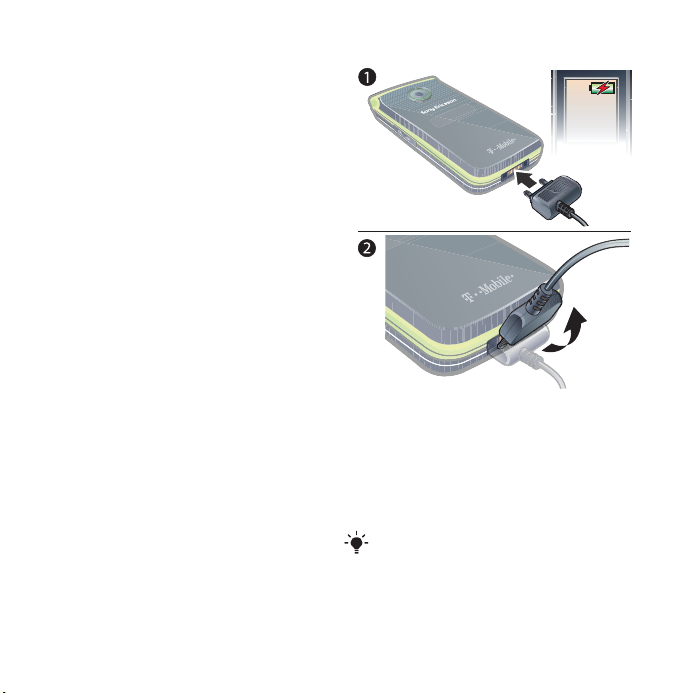
Ver información acerca de las
funciones
• Desplácese a una función y seleccione
Info, si está disponible. En algunos
casos, Info aparece bajo Opciones.
Ver la demostración del teléfono
• En el modo de espera seleccione Menú
> Entretenimiento > Presentación.
Ver información de estado
• En el modo de espera oprima la tecla
subir volumen.
Carga de la batería
La batería del teléfono está parcialmente
cargada al momento de la compra.
Cargar la batería
2,5 h.
1 Conecte el cargador USB al teléfono.
La batería demora aproximadamente
2,5 horas en cargarse por completo.
Oprima una tecla para ver la pantalla.
2 Retire el cargador inclinando el enchufe
hacia arriba.
Puede utilizar el teléfono mientras
se carga. Puede cargar la batería
en cualquier momento y durante
2,5 horas aproximadamente. Puede
interrumpir la carga sin dañar la batería.
8 Introducción
This is the Internet version of the User guide. © Print only for private use.
Page 9

Descripción general del teléfono
8
10
9
12
13
11
1
2
3
4
7
5
6
1 Altavoz
2 Pantalla
3 Teclas de selección
4 Tecla Llamar
5 Ranura de la tarjeta
de memoria
6 Cámara/Tecla de menú
de actividades
7 Micrófono
8 Tecla Finalizar
9 Tecla C (Borrar)
10 Tecla de navegación
11 Tecla de silencio
12 Tecla de encendido/apagado
13 Conector para el cargador,
manos libres y cable USB
This is the Internet version of the User guide. © Print only for private use.
9Introducción
Page 10

14 Soporte para la correa
15 Teclas de volumen
16 Antena del GPS
17 Pantalla externa
18 Lente de la cámara
19 Malla del altavoz
16
17
18
14
19
15
10 Introducción
This is the Internet version of the User guide. © Print only for private use.
Page 11

Descripción general del menú
Notas grabadas Historial de llamadas** t-zones
Todas
Contestadas
Marcadas
Perdidas
IM & Email Mensajes Medios
IM*
Email
Escribir nuevo
Bandeja entrada
Borrador
Bandeja salida
Msjs guardados
Llamar buzón voz
Plantillas
Admin. mensajes
Ajustes
Foto
Música
Video
Juegos
TV
Vínculos Web
Ajustes
Cámara Contactos
Mi perfil
Nuevo contacto
Entretenimiento
Servicios en línea*
Servicio de ubicación
VideoDJ™
PhotoDJ™
MusicDJ™
Control remoto
Presentación
This is the Internet version of the User guide. © Print only for private use.
11Introducción
Page 12
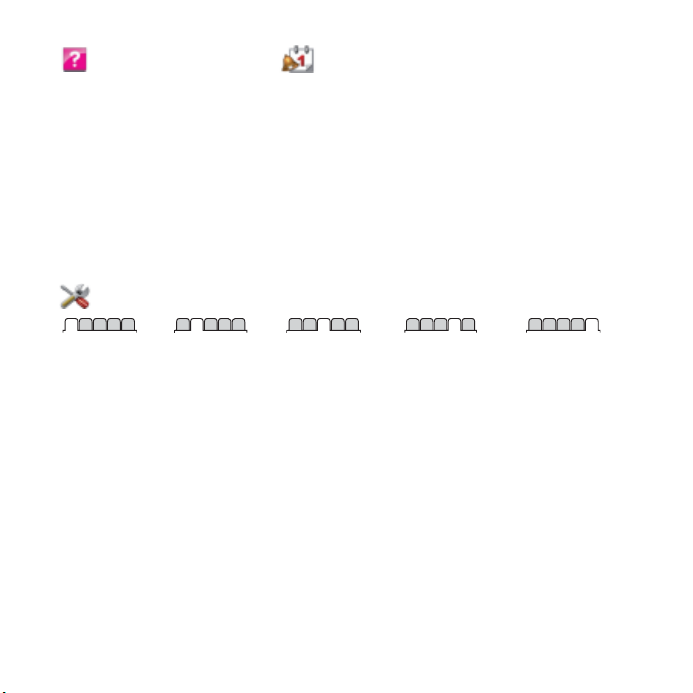
Help Organizador
Alarmas
Calendario
Admin. de archivos
Aplicaciones
Tareas
Notas
Calculadora
Grabar sonido
Temporizador
Cronómetro
Sincronización
Memo de códigos
**
Ajustes**
General
Perfiles
Hora y fecha
myFaves
Idioma
Control de voz
Atajos
Modo de vuelo
Seguridad
Asistente de config.
Accesibilidad*
Estado del teléf
Reinic Maestro
* Algunos menús dependen del operador, de la red y de la suscripción.
** Puede usar la tecla de navegación para desplazarse por las fichas en los submenús. Para obtener más
información, consulte Navegación en la página 13.
Sonidos y alarmas
Volumen timbre
Timbre
Modo silencio
Timbre gradual
Alarma vibrante
Alerta de mensaje
Sonido teclas
Pantalla
Papel tapiz
Dispos. menú ppal
Tema
Pantalla de inicio
Protector pantalla
Tamaño del reloj
Brillo
Editar etiqueta línea*
Llamadas
Marcación rápida
Desviar llamadas
Cambiar a línea 2*
Administrar llamadas
Tiempo y costo*
Mostrar/ocultar nro
Manos libres
Contestar al abrir
Conectividad
Bluetooth
USB
Nombre teléfono
Red compartida
Sincronización
Admin. dispositivos
Redes móviles
Comunicación datos*
Ajustes Internet
Ajust transmisión
Ajustes de mensaje*
Ajustes SIP
Accesorios
12 Introducción
This is the Internet version of the User guide. © Print only for private use.
Page 13
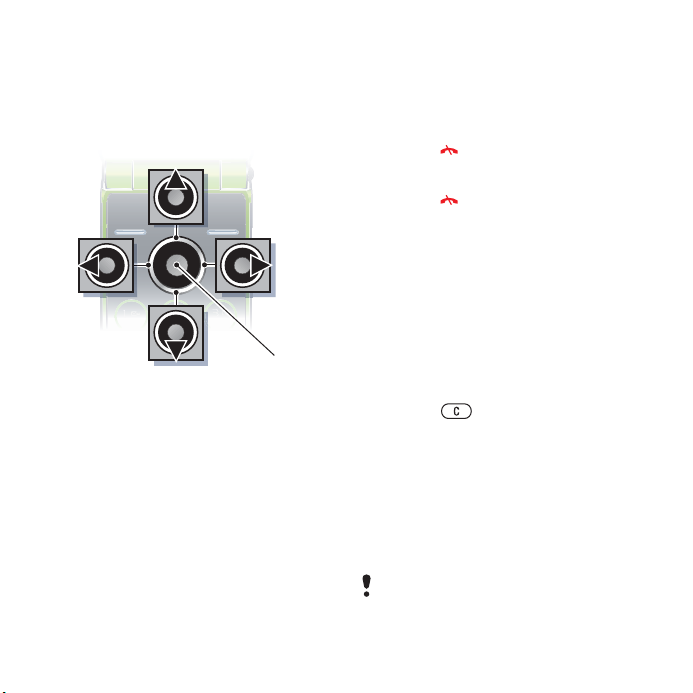
Navegación
Los principales menús se muestran
como iconos. Algunos submenús
incluyen fichas.
Navegar por los menús del teléfono
Tecla de navegación
central
1 En el modo de espera seleccione Menú.
2 Use la tecla de navegación
para moverse por los menús.
Seleccionar acciones en la pantalla
• Oprima la tecla de selección izquierda
o derecha, o la tecla de navegación
central.
Ver opciones para un elemento
• Seleccione Opciones para, por
ejemplo, editar.
Desplazarse entre las fichas
• Desplácese a una ficha al oprimir
la tecla de navegación hacia la
izquierda o derecha.
Volver al modo de espera
• Oprima .
Finalizar una función
• Oprima .
Navegar por los medios
1 En el modo de espera seleccione
Menú > Medios.
2 Desplácese hasta un elemento del
menú y oprima tecla de navegación
hacia la derecha.
3 Para volver, oprima la tecla de
navegación hacia la izquierda.
Eliminar elementos
• Oprima para eliminar elementos
como números, letras, imágenes
y sonidos.
Enviar elementos
1 Desplácese a un elemento, como un
contacto, una imagen o un sonido.
2 Seleccione Opciones > Enviar.
3 Seleccione un método de transferencia.
Asegúrese de que el dispositivo receptor
admita el método de transferencia que
selecciona.
This is the Internet version of the User guide. © Print only for private use.
13Introducción
Page 14
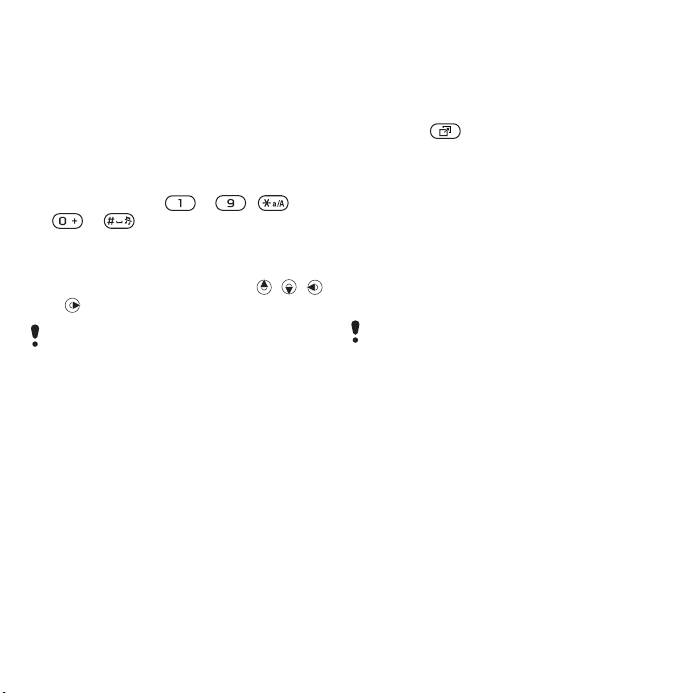
Atajos
Puede usar los atajos del teclado
para ir directamente a un menú. La
numeración del menú comienza desde
el icono superior izquierdo y se mueve
a través de la fila y luego fila por fila.
Ir directamente al menú principal
• En el modo de espera seleccione
Menú y oprima a , ,
o .
Usar los atajos de la tecla de
navegación
• En el modo de espera oprima , ,
o para ir directamente a una función.
La Dispos. menú ppal debe estar
configurada en Cuadrícula. Consulte
Cambiar la disposición del menú
principal en la página 59.
Editar un atajo de la tecla de
navegación
1 En el modo de espera seleccione Menú
> Ajustes >ficha General > Atajos.
2 Desplácese a una opción y seleccione
Editar.
3 Desplácese a una opción del menú
y seleccione Atajo.
Menú de actividades
El menú de actividades le brinda
acceso rápido a ciertas funciones.
Abrir el menú de actividades
• Oprima .
Fichas del menú de actividades
• Aplics. en ejec.: para aplicaciones
que están ejecutándose en el fondo.
• Mis atajos: agregue las funciones
favoritas para acceder a ellas
rápidamente.
• Internet: acceso rápido a Internet.
Tarjeta de memoria
Es posible que tenga que comprar
una tarjeta de memoria por separado.
El teléfono admite tarjetas de
memoria Memory Stick Micro™
(M2™) que agregan más espacio
de almacenamiento al teléfono.
También se puede utilizar como
tarjeta de memoria portátil con
otros dispositivos compatibles.
Puede usar el administrador de
archivos para mover archivos entre
la tarjeta de memoria y la memoria
del teléfono. Consulte Mover un
archivo en el administrador de
archivos en la página 55.
14 Introducción
This is the Internet version of the User guide. © Print only for private use.
Page 15
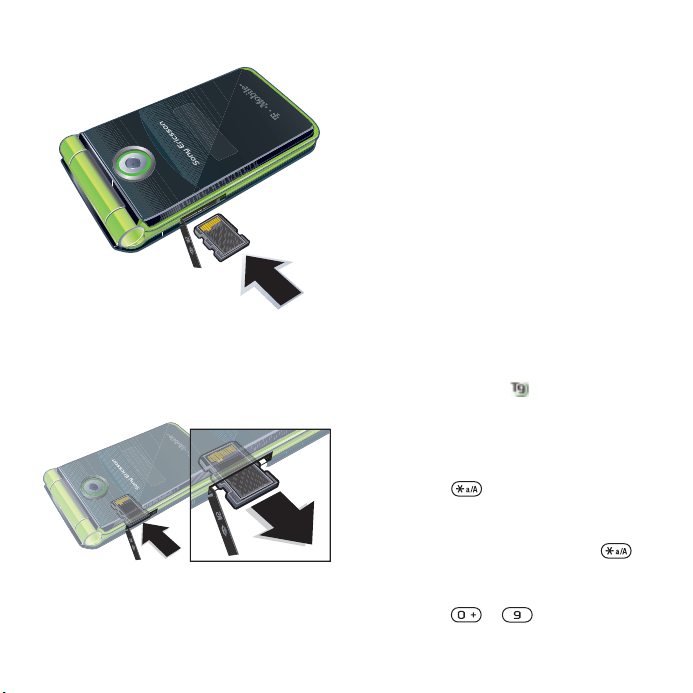
Insertar una tarjeta de memoria
Ver opciones de la tarjeta de memoria
1 En el modo de espera seleccione
Menú > Organizador > Admin. de
archivos >ficha En tarjeta de mem.
2 Seleccione Opciones.
Idioma del teléfono
Puede seleccionar un idioma para
usar en el teléfono.
Cambiar el idioma del teléfono
1 En el modo de espera seleccione
Menú > Ajustes >ficha General
> Idioma > Idioma teléfono.
2 Seleccione una opción.
• Abra la cubierta e inserte la tarjeta de
memoria con los contactos dorados
hacia arriba.
Retirar una tarjeta de memoria
• Abra la cubierta y oprima el borde
de la tarjeta de memoria para soltarla
y retirarla.
This is the Internet version of the User guide. © Print only for private use.
Ingreso de texto
Puede utilizar el método de escritura
de múltiples pulsaciones o el método
de escritura T9™ para ingresar
texto. El método de escritura T9
usa un diccionario incorporado.
Cambiar el método de escritura
• Cuando ingrese texto, mantenga
oprimida .
Alternar entre letras mayúsculas
yminúsculas
• Cuando ingrese texto, oprima .
Ingresar números
• Cuando ingrese texto, mantenga
oprimida a .
15Introducción
Page 16
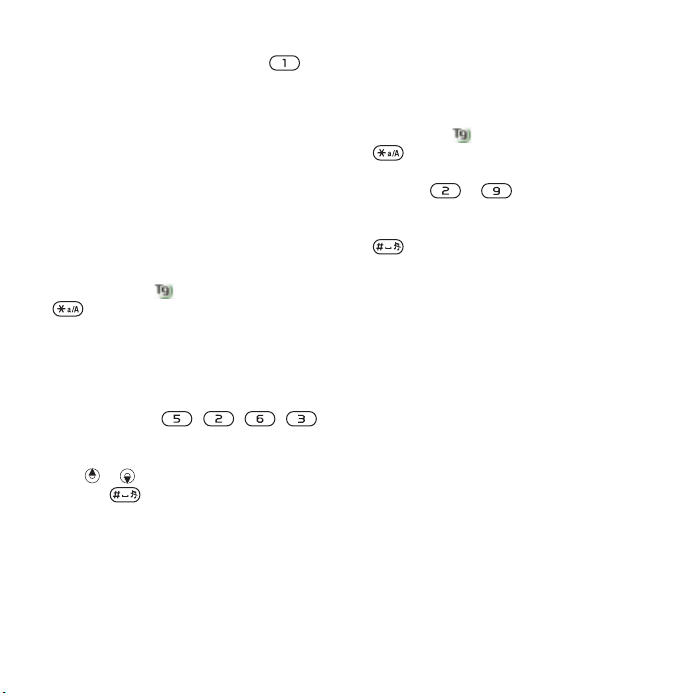
Escribir puntos y comas
• Cuando ingrese texto, oprima .
Ingresar un símbolo
1 Cuando ingrese texto, seleccione
Opciones > Agregar símbolo.
2 Desplácese hasta un símbolo
y seleccione Insertar.
Ingresar texto con el método
de escritura T9™
1 En el modo de espera seleccione, por
ejemplo, Menú > Mensajes > Escribir
nuevo > Mensaje texto.
2 Si no aparece , mantenga oprimida
para cambiar al método de
escritura T9.
3 Oprima cada tecla una sola vez,
incluso si la letra que desea no
está en primer lugar en la tecla.
Por ejemplo, para escribir la palabra
“Jane”, oprima , , , .
Escriba la palabra completa antes de
mirar las sugerencias.
4 Use o para ver las sugerencias.
5 Oprima para aceptar una
sugerencia.
Ingresar texto con el método
de múltiples pulsaciones
1 En el modo de espera seleccione,
por ejemplo, Menú > Mensajes
> Escribir nuevo > Mensaje texto.
2 Si aparece , mantenga oprimida
para cambiar al método de
escritura de múltiples pulsaciones.
3 Oprima a varias veces
hasta que aparezca la letra que desea.
4 Cuando escriba una palabra, oprima
para agregar un espacio.
Agregar palabras al diccionario
incorporado
1 Cuando escribe texto con el método
de escritura T9 seleccione Opciones
> Editar palabra.
2 Escriba la palabra con el método de
múltiples pulsaciones y seleccione
Insertar.
16 Introducción
This is the Internet version of the User guide. © Print only for private use.
Page 17
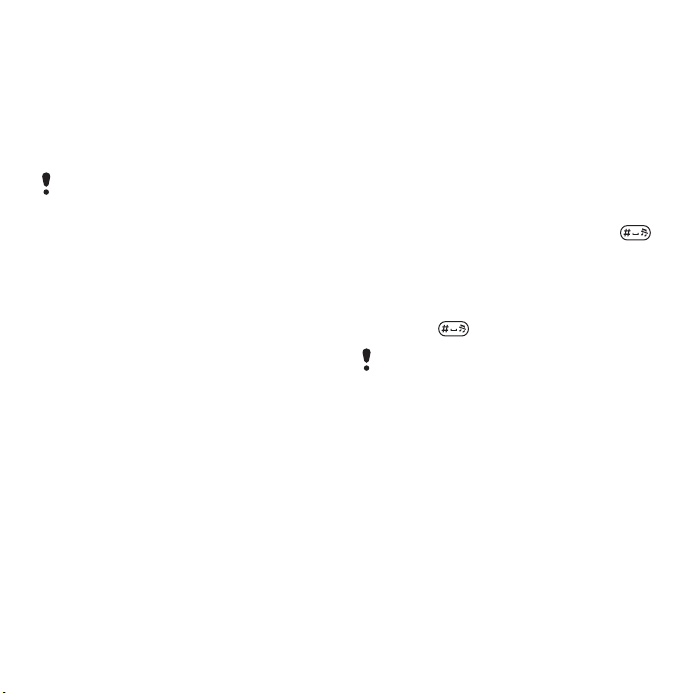
Internet
Comenzar a explorar
1 En el modo de espera seleccione
Menú > t-zones.
2 Seleccione Opciones > Ir a.
3 Seleccione una opción.
Si la conexión a Internet no funciona,
consulte Ajustes en la página 49
o comuníquese con el operador.
Salir del explorador
• Cuando explora Internet, seleccione
Opciones > Salir explorador.
Favoritos
Puede crear o editar favoritos como
vínculos rápidos a sus páginas Web
favoritas.
Crear un favorito
1 Cuando explore Internet, seleccione
Opciones > Herramientas > Agregar
favorito.
2 Ingrese un título y una dirección.
Seleccione Guard.
Seleccionar un favorito
1 En el modo de espera seleccione
Menú > t-zones.
2 Seleccione Opciones > Ir a
> Favoritos.
3 Desplácese a un favorito y seleccione
Ir a.
This is the Internet version of the User guide. © Print only for private use.
Páginas del historial
Puede ver las páginas Web que ha
explorado.
Ver páginas del historial
• En el modo de espera seleccione
Menú > t-zones > Opciones > Ir a
> Historial.
Usar recorrido y zoom en una
página Web
1 Cuando explore Internet, oprima .
2 Use la tecla de navegación para mover
el marco.
3 Oprima Zoom.
4 Para volver a la función de recorrido,
oprima .
Para usar recorrido y zoom debe desactivar
Smart-fit: Opciones
> Desactivado.
Fit
Atajos del teclado para Internet
Puede utilizar el teclado para ir
directamente a una función del
explorador de Internet.
Seleccionar atajos del teclado para
Internet
1 En el modo de espera seleccione
Menú > t-zones.
2 Seleccione Opciones > Avanzado
> Modo del teclado > Atajos.
> Avanzado > Smart-
17Internet
Page 18
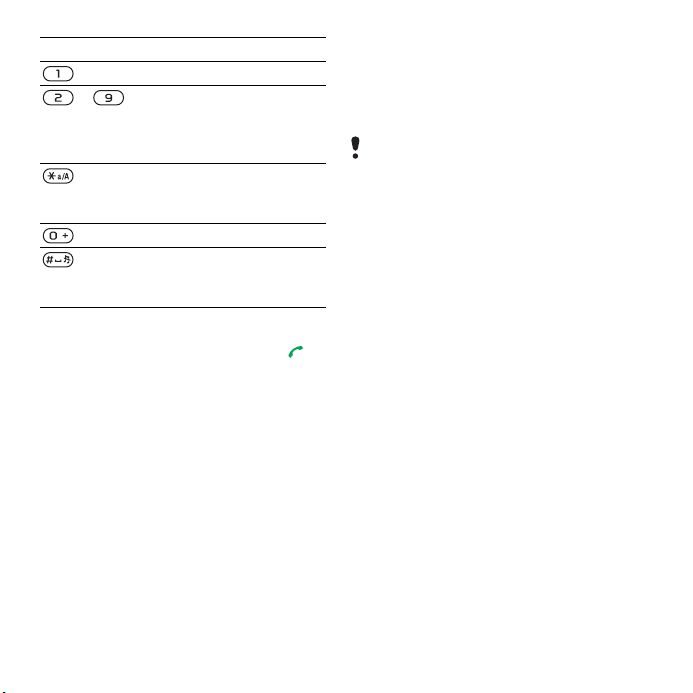
Tecla Atajo
Favoritos
– Ingrese texto en Ingresar
dirección, Busc. en
Internet obusque en
Favoritos.
Pantalla completa
o Paisaje o Pantalla
normal.
Zoom
Recorrido y zoom
(cuando Smart-Fit
está desactivado).
Enviar un enlace
1 Cuando explore Internet, seleccione
Opciones > Herramientas > Enviar
enlace.
2 Seleccione un método de transferencia.
Asegúrese de que el dispositivo receptor
admita el método de transferencia que
selecciona.
Copiar y pegar texto durante
la exploración
1 Cuando explore Internet, seleccione
Opciones > Herramientas > Marcar
ycopiar.
2 Desplácese al punto desde donde
comenzará a copiar y seleccione
Realizar una llamada mientras explora
• Cuando explora Internet, oprima .
Guardar una imagen de una
página Web
1 Cuando explore Internet, seleccione
Opciones > Herramientas > Guardar
imagen.
2 Seleccione una imagen.
Buscar texto en una página Web
1 Cuando explore Internet, seleccione
Opciones > Herramientas > Buscar
página.
2 Escriba el texto y oprima Buscar.
Marcar.
3 Desplácese al texto marcado.
4 Seleccione Copiar.
5 Navegue al punto donde insertará
el texto y seleccione Opciones
> Copiar y pegar > Pegar.
Guardar una página Web
• Cuando explore Internet, seleccione
Opciones > Herramientas > Guardar
página.
Ver páginas Web guardadas
1 En el modo de espera seleccione Menú
> Organizador > Admin. de archivos
> Páginas Web > Pág guardadas.
2 Desplácese hasta un elemento
y seleccione Ver.
18 Internet
This is the Internet version of the User guide. © Print only for private use.
Page 19
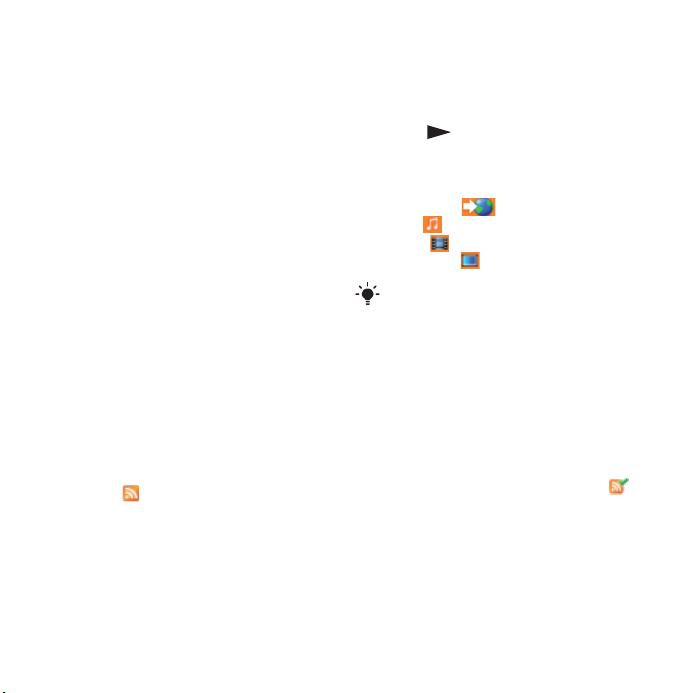
Seguridad de Internet y certificados
El teléfono admite exploración
segura. Algunos servicios de Internet,
como servicios bancarios, requieren
certificados en el teléfono. El teléfono
ya puede contener certificados
cuando lo adquiere o puede
descargar certificados nuevos.
Ver certificados en el teléfono
• En el modo de espera seleccione
Menú > Ajustes >ficha General
> Seguridad > Certificados.
Vínculos Web
Se puede suscribir y descargar
contenido actualizado frecuentemente,
como noticias, podcasts o fotografías
con los vínculos Web.
Agregar nuevos vínculos para una
página Web
1 Cuando explore una página en Internet
que tiene vínculos Web, indicado por
el icono , seleccione Opciones
> Vínculos Web.
2 Para cada vínculo que desee agregar,
desplácese al vínculo y seleccione
Marcar.
3 Seleccione Opciones > Continuar.
This is the Internet version of the User guide. © Print only for private use.
Descargar contenido por medio
de vínculos
1 En el modo de espera seleccione
Menú > Medios > Vínculos Web.
2 Desplácese a un vínculo y seleccione
Ver o .
3 Seleccione el encabezado que desea
expandir.
4 Seleccione un icono según el
contenido: para abrir una página
Web, para descargar un podcast de
audio, para descargar un podcast
de video o para descargar una foto.
Además se puede suscribir y descargar
contenido a una computadora por medio
de vínculos con Sony Ericsson Media
Manager. Luego puede transferir
el contenido al teléfono. Consulte
Transferencia de contenido hacia y desde
una computadora en la página 43.
Actualización de vínculos Web
Puede actualizar manualmente los
vínculos o programar actualizaciones.
Cuando las actualizaciones estén
disponibles, en la pantalla verá .
Programar actualizaciones
de vínculos Web
1 En el modo de espera seleccione
Menú > Medios > Vínculos Web.
2 Desplácese a un vínculo y seleccione
Opciones > Actualiz. program.
3 Seleccione una opción.
19Internet
Page 20
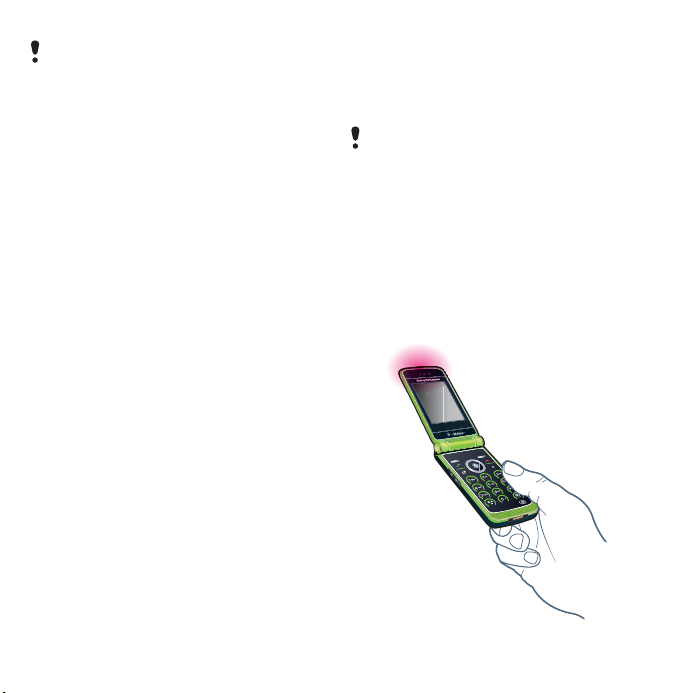
Realizar actualizaciones con frecuencia
puede ser costoso.
Actualizar vínculos Web manualmente
1 En el modo de espera seleccione
Menú > Medios > Vínculos Web.
2 Desplácese a un vínculo y seleccione
Opciones > Actualizar.
3 Seleccione una opción.
Podcasts
Los podcasts son archivos, por
ejemplo, contenido de video, que
puede descargar y reproducir. Usted
se suscribe a podcasts y los descarga
a través de vínculos Web.
Acceder a podcasts de audio
• En el modo de espera seleccione Menú
> Medios > Música > Podcasts.
Acceder a podcasts de video
• En el modo de espera seleccione
Menú > Medios > Video > Podcasts.
Vínculos de fotos
Se puede suscribir a Vínculos de fotos
y descargar fotografías. Para comenzar
a usar vínculos de fotos, consulte
Vínculos Web en la página 19.
Acceder a vínculos de foto
• En el modo de espera seleccione Menú
> Medios > Foto > Vínculos de fotos.
GPS
El teléfono está equipado con un
receptor GPS que utiliza señales de
satélite para calcular su ubicación.
Algunas funciones del GPS utilizan Internet.
Uso del GPS
Asegúrese de tener una vista
despejada del cielo cuando use
funciones que requieran que el
receptor GPS busque su posición. Si
no se encuentra su ubicación en unos
minutos, muévase a otra posición.
Para facilitar la búsqueda, quédese
quieto y no cubra la antena del GPS.
20 GPS
This is the Internet version of the User guide. © Print only for private use.
Page 21
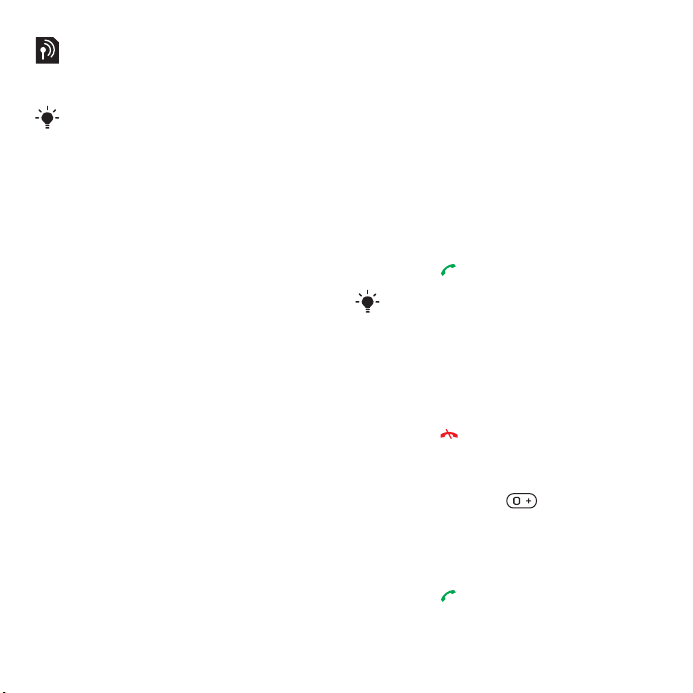
GPS asistido
Con el GPS asistido (A-GPS) calcular
la posición toma menos tiempo.
Para obtener mayor información,
consulte a su operador de red.
Otras funciones GPS
Ver estado del GPS
1 En el modo de espera seleccione
Menú > Entretenimiento > Servicio
de ubicación > Información estado.
2 Desplácese entre las fichas.
Apague el GPS
El receptor GPS se apaga
automáticamente cuando deja de
utilizarlo. También puede apagarlo
manualmente. Esto ahorra energía
de la batería cuando use funciones
que no requieran que el receptor
GPS busque su posición.
Activar o desactivar manualmente
el GPS
1 En el modo de espera seleccione
Menú > Entretenimiento > Servicio
de ubicación > Ajustes.
2 Seleccione una opción.
Llamadas
Realización y recepción de llamadas
Debe encender el teléfono y estar
dentro del alcance de una red.
Realizar una llamada
1 En el modo de espera ingrese un
número de teléfono (con el código
internacional de país y el código
de área, si corresponde).
2 Oprima .
Puede llamar a números de sus contactos
y de la lista de llamadas. Consulte
Contactos en la página 23 y Lista de
llamadas en la página 26. También
puede usar la voz para realizar llamadas.
Consulte Control de voz en la página 27.
Terminar una llamada
• Oprima .
Realizar llamadas internacionales
1 En el modo de espera mantenga
oprimida la tecla hasta que
aparezca un signo “+”.
2 Ingrese el código de país, el código
de área (sin el primer cero) y el número
telefónico.
3 Oprima .
This is the Internet version of the User guide. © Print only for private use.
21Llamadas
Page 22
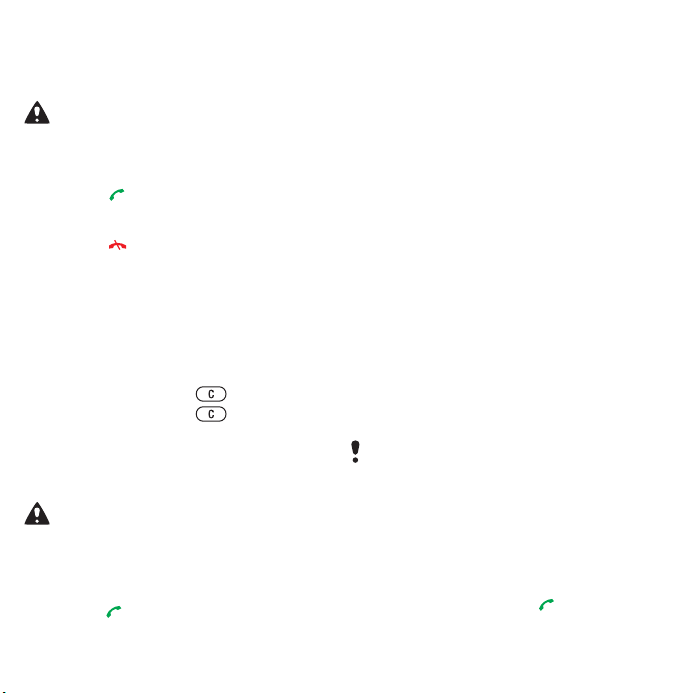
Volver a marcar un número
• Cuando aparezca ¿Reintentar?
seleccione Sí.
No sostenga el teléfono junto al oído
mientras espera. Si se establece la llamada,
el teléfono emite una señal sonora.
Contestar una llamada
• Oprima .
Rechazar una llamada
• Oprima .
Ajustar el volumen del altavoz
durante una llamada
• Oprima la tecla de volumen hacia
arriba o hacia abajo.
Desactivar el micrófono durante una
llamada
1 Mantenga oprimida .
2 Mantenga oprimida otra vez
para volver a activar el micrófono.
Activar el altavoz durante una llamada
• Seleccione Sonido > Activar altavoz.
No sostenga el teléfono junto al oído
mientras usa el altoparlante. Esto puede
perjudicar su audición.
Ver las llamadas perdidas en el modo
de espera
•
Oprima para abrir la lista de llamadas.
Redes
Dependiendo de la disponibilidad, el
teléfono alterna automáticamente entre
las redes GSM y 3G (UMTS). Algunos
operadores de red permiten que alterne
manualmente entre las redes.
Alternar redes manualmente
1 En el modo de espera seleccione
Menú > Ajustes >ficha Conectividad
> Redes móviles > Redes GSM/3G.
2 Seleccione una opción.
Llamadas de emergencia
El teléfono admite los números
de emergencia internacionales, por
ejemplo 112 y 911. Estos números
normalmente pueden utilizarse para
realizar llamadas de emergencia en
cualquier país, tenga o no insertada la
tarjeta SIM, si está dentro del alcance
de una red 3G (UMTS) o GSM.
En algunos países, también se pueden
utilizar otros números de emergencia.
Por lo tanto, su operador de red puede
haber guardado números de emergencia
locales adicionales en la tarjeta SIM.
Realizar una llamada de emergencia
• En el modo de espera, ingrese
112 (el número de emergencia
internacional) y oprima .
22 Llamadas
This is the Internet version of the User guide. © Print only for private use.
Page 23
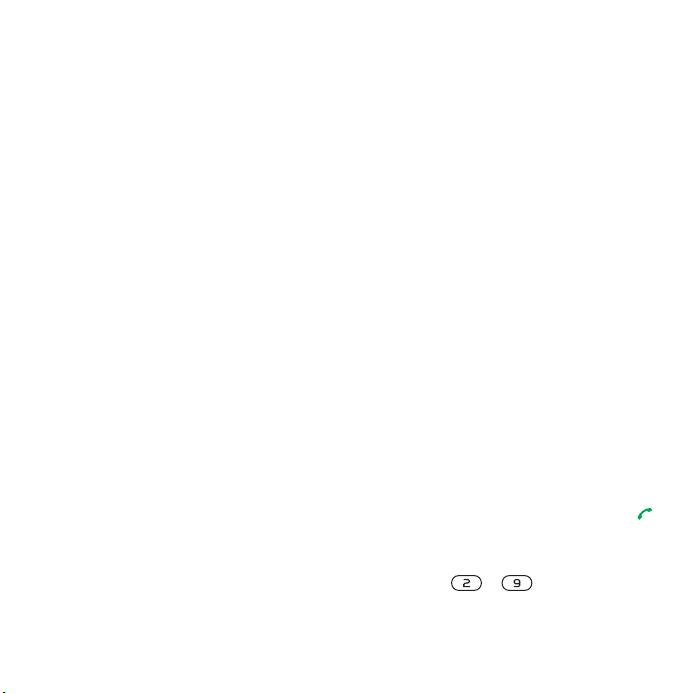
Ver los números de emergencia locales
1 En el modo de espera seleccione
Menú > Contactos.
2 Desplácese a Nuevo contacto
y seleccione Opciones > Nros
especiales > Nros. emergencia.
Contactos
Puede guardar nombres, números
e información personal en Contactos.
La información se puede guardar en la
memoria del teléfono o en la tarjeta SIM.
Contactos predeterminados
Puede elegir qué información
de contactos se mostrará como
predeterminada. Si se selecciona
Contactos tel como predeterminados,
sus contactos mostrarán toda la
información guardada en Contactos.
Si selecciona Contactos SIM como
predeterminados, los contactos
mostrarán los nombres y números
guardados en la tarjeta SIM.
Seleccionar los contactos
predeterminados
1 En el modo de espera seleccione
Menú > Contactos.
2 Desplácese a Nuevo contacto
y seleccione Opciones > Avanzado
> Contactos predet.
3 Seleccione una opción.
Contactos del teléfono
Los contactos del teléfono pueden
contener nombres, números telefónicos
e información personal. Éstos se
guardan en la memoria del teléfono.
Agregar un contacto del teléfono
1 En el modo de espera seleccione
Menú > Contactos.
2 Desplácese a Nuevo contacto
y seleccione Agregar.
3
Ingrese el nombre y seleccione
4 Desplácese a Nuevo número:
y seleccione Agregar.
5
Ingrese el número y seleccione
6 Seleccione una opción de número.
7 Desplácese entre las fichas
y seleccione los campos a los
que desea agregar información.
8 Seleccione Guard.
Llamar a contactos
Llamar a un contacto del teléfono
1 En el modo de espera seleccione
Menú > Contactos.
2 Desplácese a un contacto y oprima .
Ir directamente a la lista de contactos
• En el modo de espera mantenga
oprimida – .
Aceptar
Aceptar
.
.
This is the Internet version of the User guide. © Print only for private use.
23Llamadas
Page 24
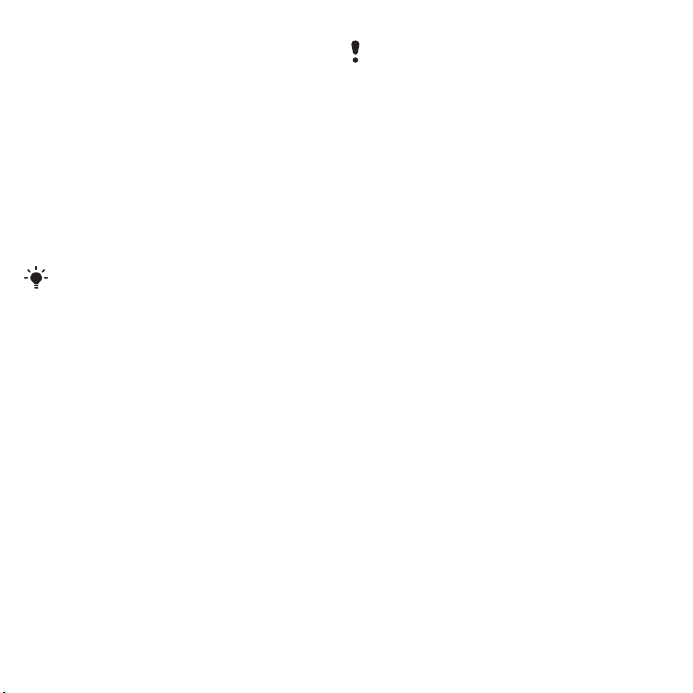
Edición de contactos
Agregar información a un contacto
del teléfono
1 En el modo de espera seleccione
Menú > Contactos.
2 Desplácese a un contacto y seleccione
Opciones > Editar contacto.
3 Desplácese entre las fichas y seleccione
Agregar o Editar.
4 Seleccione una opción y un elemento
que desee agregar o editar.
5 Seleccione Guard.
Si su suscripción admite el servicio
de Identificación de la línea de llamada
(CLI), puede asignar timbres e imágenes
personales a los contactos.
Copiar nombres y números en los
contactos del teléfono
1 En el modo de espera seleccione
Menú > Contactos.
2 Desplácese a Nuevo contacto
y seleccione Opciones > Avanzado
> Copiar desde SIM.
3 Seleccione una opción.
Copiar nombres y números a la
tarjeta SIM
1 En el modo de espera seleccione
Menú > Contactos.
2 Desplácese a Nuevo contacto
y seleccione Opciones > Avanzado
> Copiar en SIM.
3 Seleccione una opción.
Al copiar todos los contactos desde
el teléfono a la tarjeta SIM, se
reemplazará toda la información
existente en la tarjeta SIM.
Guardar en forma automática nombres
y números telefónicos en la tarjeta SIM
1 En el modo de espera seleccione
Menú > Contactos.
2 Desplácese a Nuevo contacto
y seleccione Opciones > Avanzado
> Grabar auto en SIM.
3 Seleccione una opción.
Guardar contactos en una tarjeta
de memoria
1 En el modo de espera seleccione
Menú > Contactos.
2 Desplácese a Nuevo contacto
y seleccione Opciones > Avanzado
> Resp. en tarj. mem.
Contactos SIM
Los contactos SIM sólo pueden
contener nombres y números.
Éstos se guardan en la tarjeta SIM.
Agregar un contacto SIM
1 En el modo de espera seleccione Menú
> Contactos.
2 Desplácese a Nuevo contacto
y seleccione Agregar.
3
Ingrese el nombre y seleccione
Aceptar
.
24 Llamadas
This is the Internet version of the User guide. © Print only for private use.
Page 25

4
Ingrese el número y seleccione
5 Si se encuentra disponible, seleccione
una opción de número y agregue más
información.
6 Seleccione Guard.
Llamar a un contacto SIM
1 En el modo de espera seleccione
Menú > Contactos.
2 Desplácese a un contacto y oprima .
Eliminación de contactos
Eliminar todos los contactos
1 En el modo de espera seleccione
Menú > Contactos.
2 Desplácese a Nuevo contacto
y seleccione Opciones > Avanzado
> Elim todos contact.
3 Seleccione una opción.
Estado de la memoria
La cantidad de contactos que puede
guardar en el teléfono o en la tarjeta
SIM depende de la memoria disponible.
Ver el estado de la memoria
1 En el modo de espera seleccione
Menú > Contactos.
2 Desplácese a Nuevo contacto
y seleccione Opciones > Avanzado
> Estado memoria.
Aceptar
Sincronización de los contactos
.
Sony Ericsson PC Suite está diseñado
para funcionar con los siguientes
programas:
• Windows Contact (Administrador
de contactos de Vista)
• Windows Calendar (Calendario de Vista)
• Microsoft Outlook 2007
• Microsoft Outlook 2003
• Microsoft Outlook 2002
• Microsoft Outlook 2000
• Lotus Notes™ 7
• Lotus Notes 6.5
• Lotus Notes 6
• Lotus Notes 5
• Libreta de direcciones de Windows
(Outlook Express)
•
Administrador de contactos y calendario
de propiedad de Sony Ericsson PC Suite
Para obtener más información, consulte
Sincronización en la página 53.
Mi perfil
Puede ingresar información acerca de
usted mismo y, por ejemplo, enviar su
tarjeta de negocios.
Ingresar información en Mi perfil
1 En el modo de espera seleccione
Menú > Contactos.
2 Desplácese a Mi perfil y seleccione
Abrir.
This is the Internet version of the User guide. © Print only for private use.
25Llamadas
Page 26

3 Desplácese a una opción y edite la
información.
4 Seleccione Guard.
Agregar su propia tarjeta de negocios
1 En el modo de espera seleccione
Menú > Contactos.
2 Desplácese a Mi perfil y seleccione
Abrir.
3 Desplácese a Mi info contacto
y seleccione Agregar > Crear nuevo.
4 Desplácese entre las fichas y seleccione
los campos a los que desea agregar
información.
5 Ingrese la información y seleccione
Guard.
Grupos
Puede crear un grupo de números
telefónicos y direcciones de email desde
Contactos tel
Consulte
También puede utilizar grupos
(con números telefónicos) cuando cree
listas de personas aceptadas. Consulte
Aceptar llamadas
Crear un grupo de números y de
direcciones de email
1 En el modo de espera seleccione
Menú > Contactos.
2 Desplácese a Nuevo contacto
y seleccione Opciones > Grupos.
al cual enviar mensajes.
Mensajería
en la página 32.
en la página 30.
3 Desplácese a Nuevo grupo
y seleccione Agregar.
4 Escriba un nombre para el grupo
y seleccione Continuar.
5 Desplácese a Nuevo y seleccione
Agregar.
6 Para cada número telefónico o
dirección de email de contacto que
desee marcar, desplácese hasta él
y seleccione Marcar.
7 Seleccione Continuar > Listo.
Lista de llamadas
Puede ver información acerca de las
llamadas recientes.
Llamar a un número de la lista de
llamadas
1 En el modo de espera oprima
y desplácese hasta una ficha.
2 Desplácese a un nombre o número
yoprima .
Agregar un número de la lista de
llamadas a los contactos
1 En el modo de espera oprima
y desplácese hasta una ficha.
2 Desplácese hasta el número
y seleccione Guardar.
3 Seleccione Nuevo contacto para
crear un nuevo contacto o seleccionar
uno existente al que desee agregar el
número.
26 Llamadas
This is the Internet version of the User guide. © Print only for private use.
Page 27

Marcación rápida
La marcación rápida le permite
seleccionar nueve contactos a los
que podrá llamar rápidamente. Los
contactos se pueden guardar en las
posiciones 1 a 9.
Agregar contactos a los números
de marcación rápida
1 En el modo de espera seleccione
Menú > Contactos.
2 Desplácese a Nuevo contacto
y seleccione Opciones > Marcación
rápida.
3 Desplácese a un número de posición
y seleccione Agregar.
4 Seleccione un contacto.
Marcar rápido
• En el modo de espera, ingrese el
número de posición y oprima .
Buzón de voz
Si su suscripción incluye un servicio
de contestación, las personas que
llaman pueden dejar mensajes de
voz cuando no pueda contestar las
llamadas.
Ingresar su número de buzón de voz
1 En el modo de espera seleccione
Menú > Mensajes > Ajustes
> Núm buzón de voz.
2
Ingrese el número y seleccione
Aceptar
Llamar al servicio de buzón de voz
• En el modo de espera mantenga
oprimida .
Control de voz
Mediante la creación de comandos
de voz, puede:
• Marcar por voz: llamar a alguien
diciendo su nombre
• Contestar y rechazar llamadas
cuando utiliza un manos libres
Grabar un comando de voz con
la marcación por voz
1 En el modo de espera seleccione Menú
> Ajustes >ficha General > Control de
voz > Marcación por voz > Activar.
2 Seleccione Sí > Nvo comando voz
y seleccione un contacto. Si el
contacto tiene más de un número,
seleccione el número al que desea
agregarle el comando de voz.
3 Grabe un comando de voz, por
ejemplo, “celular de Juan”.
4 Siga las instrucciones que aparecen.
Espere el tono y diga el comando que
desea grabar. El teléfono reproduce el
comando de voz para que lo escuche.
5 Si la grabación suena bien, seleccione
Sí. En caso contrario, seleccione No
y repita los pasos 3 y 4.
.
This is the Internet version of the User guide. © Print only for private use.
27Llamadas
Page 28

Los comandos de voz sólo se guardan en
la memoria del teléfono. No se pueden
usar en otro teléfono.
Marcación por voz
Puede escuchar el nombre que grabó
para el contacto cuando reciba una
llamada de ese contacto.
Marcar por voz
1 En el modo de espera, mantenga
oprimida una tecla de volumen.
2 Espere el tono y diga un nombre que
esté grabado, por ejemplo, “celular
de Juan”. El teléfono reproduce
el nombre y establece la llamada.
Contestación por voz
Cuando utiliza un manos libres,
puede contestar o rechazar llamadas
entrantes con la voz.
Activar la contestación por voz y grabar
comandos de contestación por voz
1 En el modo de espera seleccione Menú
> Ajustes >ficha General > Control de
voz > Contestar por voz > Activar.
2 Siga las instrucciones que aparecen
y seleccione Contin. Espere el tono
y diga “Contestar” u otra palabra.
3 Seleccione Sí para aceptar o No para
una nueva grabación.
4 Siga las instrucciones que aparecen
y seleccione Continuar. Espere el
tono y diga “Ocupado” u otra palabra.
5 Seleccione Sí para aceptar o No para
una nueva grabación.
6 Siga las instrucciones que aparecen
y seleccione Contin.
7 Seleccione dónde se activará la
contestación por voz.
Contestar una llamada mediante
comandos de voz
• Diga “Contestar”.
Rechazar una llamada mediante
comandos de voz
• Diga “Ocupado”.
Reenviar llamadas
Puede reenviar llamadas, por ejemplo,
a un servicio de contestación.
Cuando se usa Restringir llamadas,
algunas opciones de reenvío de
llamadas no están disponibles. Consulte
Marcación restringida en la página 31.
Reenviar llamadas
1 En el modo de espera seleccione
Menú > Ajustes >ficha Llams
> Desviar llamadas.
2 Seleccione un tipo de llamada y una
opción de reenvío.
3 Seleccione Activar.
4 Ingrese el número al cual desea reenviar
las llamadas y seleccione Aceptar.
28 Llamadas
This is the Internet version of the User guide. © Print only for private use.
Page 29

Más de una llamada
Puede manejar más de una llamada
a la vez. Por ejemplo, puede retener
una llamada en curso, mientras realiza
o contesta una segunda llamada.
También puede alternar entre ambas
llamadas. No puede contestar una
tercera llamada antes de finalizar
una de las primeras dos llamadas.
Llamada en espera
Cuando se utiliza la llamada en
espera, escuchará un bip continuo
si recibe una segunda llamada.
Activar la llamada en espera
• En el modo de espera seleccione Menú
> Ajustes >ficha Llams > Administrar
llamadas > Llamad. en espera
> Activar.
Realizar una segunda llamada
1 Durante la llamada, seleccione
Opciones > Retener llamada.
Esto retiene la llamada en curso.
2 Seleccione Opciones > Llamada
nueva.
3 Ingrese el número al que desea llamar
y oprima .
Contestar una segunda llamada
• Durante la llamada, oprima .
Esto retiene la llamada en curso.
Rechazar una segunda llamada
• Durante la llamada, oprima
y continúe con la llamada en curso.
Finalizar una llamada en curso
y contestar una segunda llamada
• Durante la llamada, seleccione
Reempl llam activ.
Manejo de dos llamadas de voz
Puede tener llamadas en curso
y retenidas al mismo tiempo.
Alternar entre dos llamadas
• Durante la llamada, oprima .
Enlazar dos llamadas
• Durante la llamada, seleccione
Opciones > Enlazar llamadas.
Conectar dos llamadas
• Durante la llamada, seleccione
Opciones > Transferir llam. Se le
desconectará de ambas llamadas.
Finalizar una llamada en curso
y volver a la llamada retenida
• Primero oprima y luego .
Llamadas de conferencia
Con una llamada de conferencia,
puede tener una conversación
conjunta con hasta cinco personas.
This is the Internet version of the User guide. © Print only for private use.
29Llamadas
Page 30

Agregar a un nuevo interlocutor
1 Durante la llamada, seleccione
Opciones > Retener llamada.
Esto retiene las llamadas enlazadas.
2 Seleccione Opciones > Llamada
nueva.
3 Ingrese el número al que desea llamar
y oprima .
4 Seleccione Opciones > Enlazar
llamadas para agregar el nuevo
interlocutor.
5 Repita este procedimiento para
agregar a más interlocutores.
Desconectar a un interlocutor
1 Seleccione Opciones > Desc
interlocutor.
2 Seleccione al interlocutor que desea
desconectar.
Sostener una conversación privada
1 Durante la llamada, seleccione
Opciones > Hablar con y seleccione
el interlocutor con el cual desea hablar.
2
Para reanudar la llamada de conferencia,
seleccione
llamadas
Opciones >Enlazar
.
Mis números
Puede ver, agregar y editar sus
propios números telefónicos.
Revisar sus números telefónicos
1 En el modo de espera seleccione
Menú > Contactos.
2 Desplácese a Nuevo contacto
y seleccione Opciones > Nros
especiales > Mis números.
3 Seleccione una opción.
Aceptar llamadas
Puede elegir recibir llamadas sólo
de ciertos números telefónicos.
Agregar números a la lista
de personas aceptadas
1 En el modo de espera seleccione
Menú > Ajustes >ficha Llams
> Administrar llamadas > Aceptar
llamadas > Sólo de la lista.
2 Desplácese a Nuevo y seleccione
Agregar.
3 Seleccione un contacto o Grupos.
Consulte Grupos en la página 26.
Aceptar todas las llamadas
• En el modo de espera seleccione Menú
> Ajustes >ficha Llams > Administrar
llamadas > Aceptar llamadas > De
todos.
30 Llamadas
This is the Internet version of the User guide. © Print only for private use.
Page 31

Marcación restringida
Puede restringir llamadas salientes y
entrantes. Se requiere una contraseña
de su proveedor de servicios.
Si reenvía las llamadas entrantes, no podrá
usar algunas opciones de restricción de
llamadas.
Opciones de la restricción de llamadas
Las opciones estándar son:
• Todas salientes: todas las llamadas
salientes
• Internac salientes: todas las
llamadas internacionales salientes
• Internac sal roam: todas las
llamadas internacionales salientes,
excepto a su país
• Todas entrantes: todas las
llamadas entrantes
• Entrante en roaming: todas las
llamadas entrantes si está en el
extranjero
Restringir llamadas
1 En el modo de espera seleccione Menú
> Ajustes >ficha Llams > Administrar
llamadas > Restringir llamadas.
2 Seleccione una opción.
3 Seleccione Activar.
4 Ingrese la contraseña y seleccione
Aceptar.
Marcación fija
La marcación fija permite llamar
sólo a ciertos números almacenados
en la tarjeta SIM. Los números fijos
se protegen con el PIN2.
Puede guardar números parciales.
Por ejemplo, si guarda 0123456
podrá llamar a todos los números
que comiencen con 0123456.
Cuando se usa la marcación fija,
no puede ver ni administrar ningún
número telefónico guardado en la tarjeta
SIM, pero aún puede llamar al número
de emergencia internacional, 112.
Usar la marcación fija
1 En el modo de espera seleccione
Menú > Contactos.
2 Desplácese a Nuevo contacto
y seleccione Opciones > Nros
especiales > Marcación fija > Activar.
3 Ingrese el PIN2 y seleccione Aceptar.
4 Seleccione Aceptar nuevamente para
confirmar.
Guardar un número fijo
1 En el modo de espera seleccione
Menú > Contactos.
2 Desplácese a Nuevo contacto
y seleccione Opciones > Nros
especiales > Marcación fija
> Números fijos > Nuevo número.
3 Ingrese la información y seleccione
Guard.
This is the Internet version of the User guide. © Print only for private use.
31Llamadas
Page 32

Duración y costo de la llamada
Durante una llamada, se muestra
la duración de la misma. Puede revisar
la duración de su última llamada, las
llamadas salientes y el tiempo total
de sus llamadas.
Verificar la duración de la llamada
• En el modo de espera seleccione Menú
> Ajustes >ficha Llamadas > Tiempo
y costo > Temporiz llamada.
Mostrar u ocultar su número telefónico
Puede decidir si mostrar u ocultar su
número telefónico cuando realiza una
llamada.
Ocultar el número telefónico
1 En el modo de espera seleccione
Menú > Ajustes >ficha Historial de
llamadas > Mostrar/ocultar nro.
2 Seleccione Ocultar número.
Mensajería
Recepción y guardado de mensajes
Se le informa cuando recibe un
mensaje. Los mensajes se guardan
automáticamente en la memoria del
teléfono. Cuando la memoria del
teléfono está llena, puede eliminar
mensajes o guardarlos en una tarjeta
de memoria o en la tarjeta SIM.
Guardar un mensaje en una tarjeta
de memoria
• En el modo de espera seleccione Menú
> Mensajes > Ajustes > General
> Guardar en > Tarjeta memoria.
Guardar un mensaje en la tarjeta SIM
1 En el modo de espera, seleccione Menú
> Mensajes y seleccione una carpeta.
2 Desplácese a un mensaje y seleccione
Opciones > Guardar mensaje.
Ver un mensaje desde la bandeja
de entrada
1 En el modo de espera seleccione
Menú > Mensajes > Bandeja entrada.
2
Desplácese al mensaje y seleccione
Mensajes de texto
Los mensajes de texto pueden
contener imágenes simples, efectos
sonoros, animaciones y melodías.
Ver
.
32 Mensajería
This is the Internet version of the User guide. © Print only for private use.
Page 33

Escribir y enviar un mensaje de texto
1 En el modo de espera seleccione
Menú > Mensajes > Escribir nuevo
> Mensaje.
2 Escriba el mensaje y seleccione
Continuar > Obten. de Contactos.
3 Seleccione un destinatario y seleccione
Enviar.
Si envía un mensaje de texto a un grupo,
se le cobra por cada miembro. Consulte
Grupos en la página 26.
Copiar y pegar texto en un mensaje
de texto
1 Cuando escriba el mensaje, seleccione
Opciones > Copiar y pegar.
2 Seleccione Copiar todo o Marcar
ycopiar. Desplácese al texto en el
mensaje y márquelo.
3 Seleccione Opciones > Copiar
y pegar > Pegar.
Agregar un elemento a un mensaje
de texto
1 Cuando escribe el mensaje, seleccione
Opciones > Agregar elemento.
2 Seleccione una opción y un elemento.
Llamar a un número de un mensaje
de texto
• Cuando vea el mensaje, desplácese al
número telefónico y oprima .
Activar mensajes largos
1 En el modo de espera seleccione Menú
> Mensajes > Ajustes > Mensaje de
texto.
2 Seleccione Long máx del msj > Máx.
disponible.
Mensajes con imagen
Los mensajes con imagen pueden
contener texto, imágenes, diapositivas,
grabaciones de sonido, videoclips,
firmas y datos adjuntos. Puede enviar
mensajes con imagen a un teléfono
móvil o a una cuenta de email.
Crear y enviar un mensaje con imagen
1 En el modo de espera seleccione
Menú > Mensajes > Escribir nuevo
> Mensaje.
2 Inserte el texto. Para agregar elementos
al mensaje, oprima , desplácese
y seleccione un elemento.
3 Seleccione Contin. > Obten. de
Contactos.
4 Seleccione un destinatario y seleccione
Enviar.
This is the Internet version of the User guide. © Print only for private use.
33Mensajería
Page 34

Recepción de mensajes con imagen
Puede seleccionar la forma de descargar
los mensajes con imagen. Las opciones
estándar cuando descarga mensajes
con imagen son:
• Siempre: descarga automática.
• Pregun roaming: preguntar para
descargar cuando no esté en la red
local.
• Nunca en roam.: no descargar
cuando no esté en la red local.
• Preguntar siempre: preguntar para
descargar.
• Desactivar: los nuevos mensajes
aparecen en la Bandeja entrada.
Definir la descarga automática
1 En el modo de espera seleccione
Menú > Mensajes > Ajustes > Msj
con imagen > Descarga autom.
2 Seleccione una opción.
Opciones de mensaje
Puede configurar opciones estándar
para todos los mensajes o escoger
ajustes específicos cada vez que
envíe un mensaje.
Configurar opciones de mensajes
• En el modo de espera seleccione
Menú > Mensajes > Ajustes >ficha
Ajustes de mensaje.
Plantillas
Si utiliza con frecuencia las mismas
frases e imágenes en un mensaje,
puede guardar el mensaje como una
plantilla.
Agregar una plantilla de mensaje
1 En el modo de espera seleccione Menú
> Mensajes > Plantillas > Nueva
plantilla.
2 Inserte el texto. Para agregar
elementos al mensaje, oprima ,
desplace y seleccione un elemento.
3 Seleccione Guardar, ingrese un título
y seleccione Aceptar.
Guardar un mensaje como una
plantilla
1 En el modo de espera seleccione
Menú > Mensajes > Bandeja entrada.
2 Desplácese al mensaje y seleccione
Ver > Opciones > Guar. como plant.
Mensajes de voz
Puede enviar y recibir una grabación
de sonido como mensaje de voz.
El remitente y el destinatario deben tener
una suscripción que admita mensajes
con imagen.
34 Mensajería
This is the Internet version of the User guide. © Print only for private use.
Page 35

Grabar y enviar un mensaje de voz
1 En el modo de espera seleccione
Menú > Mensajes > Escribir nuevo
> Nota grabada.
2 Grabe el mensaje y seleccione Detener
> Enviar > Obten. de Contactos.
3 Seleccione un destinatario
y seleccione Enviar.
Mensajería instantánea (MI)
Puede conectarse e iniciar sesión en
el servidor Mensajería instantánea
para comunicarse en línea con
mensajes de chat.
Antes de usar Mensajería instantánea
Si no existen ajustes en su teléfono,
necesita ingresar ajustes del servidor.
El proveedor de servicios le puede
proporcionar información acerca
de los ajustes estándar como:
• Nombre de usuario
• Contraseña
• Dirección del servidor
• perfil de Internet
Ingresar los ajustes del servidor
Mensajería instantánea
1 En el modo de espera seleccione
Menú > IM & Email > IM > Configur.
2 Desplácese a un ajuste y seleccione
Agregar.
Conectarse al servidor Mensajería
instantánea
• En el modo de espera seleccione
Menú > IM & Email > IM > Inic.
sesión.
Desconectarse del servidor
Mensajería instantánea
• Seleccione Opciones > Cerrar sesión.
Agregar un contacto de chat
1 En el modo de espera seleccione
Menú > IM & Email > IM > ficha
Contactos.
2 Seleccione Opciones > Agregar
contacto.
Enviar un mensaje de chat
1 En el modo de espera seleccione
Menú > IM & Email > IM > ficha
Contactos.
2 Desplácese a un contacto
y seleccione Chat.
3 Escriba el mensaje y seleccione
Enviar.
Estado
Puede mostrar su estado, por ejemplo,
Contento u Ocupado, sólo a sus
contactos. También puede mostrar
su estado a todos los usuarios del
servidor Mensajería instantánea.
This is the Internet version of the User guide. © Print only for private use.
35Mensajería
Page 36

Mostrar mi estado
1 En el modo de espera seleccione
Menú > IM & Email > IM > Opciones
> Ajustes > Mostrar mi estado.
2 Seleccione una opción.
Actualizar su propio estado
1 En el modo de espera seleccione
Menú > IM & Email > IM >ficha
Mi estado.
2 Edite la información.
3 Seleccione Opciones > Guard.
Grupo de chat
Su proveedor de servicios puede
iniciar un grupo de chat, mediante
un usuario individual de Mensajería
instantánea o a través de usted.
Puede guardar grupos de chat al
guardar una invitación de chat o
buscar un grupo de chat específico.
Crear un grupo de chat
1 En el modo de espera seleccione
Menú > IM & Email > IM > ficha
Grupos de chat.
2 Seleccione Opciones > Agreg grupo
chat > Nuevo grupo chat.
3 Seleccione a quien desea invitar
desde su lista de contactos
y seleccione Contin.
4 Ingrese un texto breve de invitación
y seleccione Contin. > Enviar.
Agregar un grupo de chat
1 En el modo de espera seleccione
Menú > IM & Email > IM >ficha
Grupos de chat > Opciones
> Agreg grupo chat.
2 Seleccione una opción.
El historial de conversación se guarda
entre la desconexión y cuando se vuelve a
conectar para permitirle volver a mensajes
de chat de conversaciones anteriores.
36 Mensajería
This is the Internet version of the User guide. © Print only for private use.
Page 37

Guardar una conversación
1 En el modo de espera seleccione
Menú > IM & Email > IM > ficha
Conversaciones.
2 Ingrese a una conversación.
3 Seleccione Opciones > Avanzadas
> Guardar convers.
Información de área y celda
La información de área y celda son
mensajes de texto, por ejemplo,
informes del tráfico local que se envían
a los suscriptores que se encuentran
dentro de una determinada área de red.
Activar la información de área
1 En el modo de espera seleccione
Menú > Mensajes > Ajustes > Info de
área.
2 Desplácese a Recepción y seleccione
Editar > Activado.
Imágenes
Cámara y grabadora de video
Puede tomar fotografías y grabar
videoclips para guardarlos, verlos o
enviarlos. Puede buscar las imágenes
y los videoclips guardados en Menú >
Medios > Foto > Álbum de la cámara.
Teclas del visor y la cámara
1 Ajustar brillo
2 Tomar fotografías/Grabar video
1
2
This is the Internet version of the User guide. © Print only for private use.
37Imágenes
Page 38

Uso de la cámara
Activar la cámara
• En el modo de espera seleccione
Menú > Cámara.
Tomar una fotografía
1 Active la cámara y oprima o para
desplazarse a .
2 Oprima la tecla de navegación central
para tomar una fotografía.
3 La imagen se guarda en forma
automática en la tarjeta de memoria.
No grabe con una fuente de luz intensa
en el fondo. Use un soporte o el
temporizador para evitar una imagen
borrosa.
Grabar un videoclip
1 Active la cámara y oprima o para
desplazarse a .
2 Oprima la tecla de navegación central
para iniciar la grabación.
Detener la grabación
1 Oprima la tecla de navegación central.
2 El videoclip se guarda en forma
automática en la tarjeta de memoria.
Usar el zoom
• Oprima o para acercar o alejar
la imagen.
Cuando tome una fotografía, el zoom
sólo estará disponible en el modo VGA.
Ajustar el brillo
• Oprima la tecla de volumen hacia
arriba o hacia abajo.
Ver imágenes y videoclips
1 Active la cámara.
2 Seleccione Opciones > Ver todo.
3 Para ver un videoclip, oprima la tecla
de navegación central.
Mejorar una imagen con Ajuste
fotográfico
1 Active la cámara y pulse o para
desplazarse a .
2 Asegúrese de que Revisar esté
ajustado en Activar. Seleccione
Opciones y desplácese hasta Revisar
> Activar.
3 Tome una foto.
4 Durante la revisión, seleccione
Opciones > Ajuste fotográfico.
Además puede usar el ajuste fotográfico
en las imágenes capturadas anteriormente.
Cuando vea una imagen, seleccione
Opciones
> Ajuste fotográfico.
38 Imágenes
This is the Internet version of the User guide. © Print only for private use.
Page 39

Iconos y ajustes de la cámara
Los iconos que aparecen en la
pantalla informan cual es el ajuste
actual. Hay más ajustes de la cámara
disponibles en Opcns.
Use Photo mate para aprender acerca
de las funciones de la cámara. Photo
mate es un tutorial interactivo, que viene
con el teléfono.
Cambiar los ajustes
• Active la cámara y seleccione Opcns.
Información
Cuando aparece Info hay disponible
información adicional acerca de los
ajustes.
Ver información acerca de los ajustes
• Desplácese a un ajuste y seleccione .
Atajos de la cámara
Tecla Atajo
Cámara: Modo de captura
Video: Duración del video
Modo nocturno
Temporizador
Guía de teclas de cámara
Transferencia de imágenes
Transferencia hacia y desde la
computadora
Puede usar la tecnología inalámbrica
Bluetooth™ y el cable USB para
transferir imágenes y videoclips entre
la computadora y el teléfono. Consulte
Tecnología inalámbrica Bluetooth™
en la página 50 y Transferencia de
contenido hacia y desde una
computadora en la página 43
para obtener más información.
En la caja no se incluye un cable USB.
Puede adquirir un cable USB en
www.sonyericsson.com.
Puede ver, mejorar y organizar
sus imágenes y videoclips
en la computadora al instalar
Adobe™ Photoshop™ Album
Starter Edition. Está disponible
para descargarlo en la página
www.sonyericsson.com/support.
Blog de imágenes y videos
Un blog es una página Web personal.
Si la suscripción admite este servicio,
puede enviar imágenes o videoclips
a un blog.
This is the Internet version of the User guide. © Print only for private use.
39Imágenes
Page 40

Los servicios de Web pueden requerir
un acuerdo de licencia separado entre
usted y el proveedor de servicios.
Podrían aplicarse regulaciones
y cobros adicionales. Comuníquese
con el proveedor de servicio.
Enviar imágenes de la cámara a un
blog
1 En el modo de espera, seleccione
Menú > Medios y desplácese
a Foto > Álbum de la cámara.
2 Desplácese a un mes y a una imagen.
Seleccione Ver.
3 Seleccione Opciones > Enviar
> Al blog.
4 Ingrese un título y el texto, y seleccione
Aceptar.
5 Seleccione Public.
Enviar videoclips a un blog
1 En el modo de espera, seleccione
Menú > Medios y desplácese a Video.
2 Desplácese a un videoclip.
3 Seleccione Opciones > Enviar
> Al blog.
4 Ingrese un título y el texto, y seleccione
Aceptar.
5 Seleccione Public.
Ir a una dirección de blog desde los
contactos
1 En el modo de espera seleccione
Menú > Contactos.
2 Desplácese hasta un contacto
y seleccione una dirección Web.
3 Seleccione Ir a.
Impresión de la cámara
Puede imprimir imágenes de la
cámara con el cable USB conectado
a una impresora compatible.
También puede imprimir a través de
una impresora compatible Bluetooth.
Imprimir imágenes de la cámara con
el cable USB
1 En el modo de espera, seleccione
Menú > Medios y desplácese
a Foto > Álbum de la cámara.
2 Desplácese a un mes y a una imagen.
3 Seleccione Opciones > Imprimir.
4 Seleccione una opción.
5 Conecte el cable USB al teléfono.
6 Conecte el cable USB a la impresora.
7 Espere que haya respuesta en
el teléfono y seleccione Aceptar.
8 Ingrese los ajustes de la impresora,
si se requiere y seleccione Imprimir.
40 Imágenes
This is the Internet version of the User guide. © Print only for private use.
Page 41

Debe desconectar y volver a conectar
el cable USB si aparece un error de la
impresora.
Imágenes
Puede ver y etiquetar las imágenes
en Medios.
Ver imágenes en una presentación
de diapositivas
1 En el modo de espera, seleccione
Menú > Medios y desplácese
a Foto > Álbum de la cámara.
2 Desplácese a un mes y a una imagen.
Seleccione Ver.
3 Seleccione Opciones > Presentación.
4 Seleccione un estado de ánimo.
Desactivar la información de ubicación
para las imágenes
• En el modo de espera seleccione Menú
> Cámara > >Posicionamiento
> Desactivado.
Etiquetas fotográficas
Puede ponerle etiquetas a las
imágenes para ordenarlas por
categorías. Éstas se guardan
en Etiquetas de fotos.
Etiquetar imágenes
1 En el modo de espera, seleccione
Menú > Medios y desplácese
a Foto > Álbum de la cámara.
2 Desplácese a un mes y a una imagen.
Seleccione Ver.
3 Oprima y desplácese hasta una
etiqueta.
4 Oprima la tecla de navegación central.
5 Para cada imagen que desee etiquetar,
use o para desplazarse a la
imagen y oprima la tecla de navegación
central.
Crear una nueva etiqueta fotográfica
1 En el modo de espera, seleccione
Menú > Medios y desplácese a Foto
> Álbum de la cámara.
2 Desplácese hasta un mes y una imagen.
Seleccione Ver.
3 Oprima y seleccione Opciones
>
Nueva etiqueta.
4 Ingrese un nombre y seleccione
Aceptar.
5 Seleccione un icono.
6 Oprima la tecla de navegación central
para etiquetar la fotografía.
This is the Internet version of the User guide. © Print only for private use.
41Imágenes
Page 42

Uso de imágenes
Puede agregar una imagen a un
contacto y usarla durante el inicio del
teléfono como papel tapiz en el modo
de espera o como protector de pantalla.
Usar imágenes
1 En el modo de espera, seleccione
Menú > Medios y desplácese
a Foto > Álbum de la cámara.
2 Desplácese a un mes y a una imagen.
Seleccione Ver.
3 Seleccione Opciones > Usar como.
4 Seleccione una opción.
PhotoDJ™ y VideoDJ™
Puede editar imágenes y videoclips.
Editar y guardar una imagen
1 En el modo de espera, seleccione
Menú > Medios y desplácese
a Foto > Álbum de la cámara.
2 Desplácese a un mes y a una imagen.
Seleccione Ver.
3 Seleccione Opciones > Edit. c/
PhotoDJ™.
4 Edite la imagen.
5 Seleccione Opciones > Guardar
imagen.
Editar y guardar un videoclip
1 En el modo de espera seleccione
Menú > Organizador > Admin. de
archivos > Videos.
2 Desplácese a un videoclip y
seleccione Opciones > VideoDJ™.
3 Edite el videoclip.
4 Seleccione Opciones > Guard.
Recortar un videoclip
1 En el modo de espera seleccione
Menú > Organizador > Admin. de
archivos > Videos.
2 Desplácese a un videoclip y seleccione
Opciones > VideoDJ™ > Editar
> Recortar.
3 Seleccione Definir para definir el
punto de inicio y seleccione Inicio.
4 Seleccione Definir para definir el
punto de término y seleccione Final.
5
Seleccione Recortar > Opciones
> Guardar.
42 Imágenes
This is the Internet version of the User guide. © Print only for private use.
Page 43

Reproductor de medios y música
Puede escuchar música, libros de audio
y podcasts. Use Sony Ericsson Media
Manager para transferir contenido al
teléfono.
El software Sony Ericsson Media Manager
está disponible para descargarlo en
www.sonyericsson.com/support.
Transferencia de contenido hacia y desde una computadora
Sistemas operativos necesarios
Necesita uno de estos
sistemas operativos para
usar el software en el sitio Web
www.sonyericsson.com/support:
• Microsoft® Windows Vista™
(versiones de 32 bits y 64 bits de:
Ultimate, Enterprise, Business,
Home Premium, Home Basic)
• Microsoft® Windows XP (Pro o
Home), Service Pack 2 o superior
Instalar Media Manager
1 Encienda la computadora.
2 Descargue el software Media
Manager desde el sitio Web
www.sonyericsson.com/support.
3 Siga las instrucciones de instalación
que aparecen en el sitio Web.
4 Seleccione un idioma y haga clic en
Aceptar.
5
Haga clic en
Media Manager
Transferir contenido con Media
Manager
1 Conecte el teléfono a la computadora
con un cable USB compatible con el
teléfono.
2 Computadora: Inicio/Programas/
Sony Ericsson/Media Manager.
3 Teléfono: seleccione Transfer.
medios.
No retire el cable USB del teléfono ni de
la computadora durante la transferencia
de archivos, ya que se puede dañar la
tarjeta de memoria o la memoria del
teléfono.
Instalar Sony Ericsson
y siga las instrucciones.
This is the Internet version of the User guide. © Print only for private use.
43Reproductor de medios y música
Page 44

4 Computadora: espere hasta que el
teléfono aparezca en el Administrador
de medios.
5 Mueva los archivos entre el teléfono
y la computadora en el Administrador
de medios.
Para obtener más detalles de la
transferencia de música, consulte la ayuda
de Media Manager. Haga clic en en la
esquina superior derecha de la ventana de
Media Manager.
Manos libres portátil
Usar el manos libres
• Conecte el manos libres portátil.
La música se detiene cuando recibe
una llamada y se reanuda cuando
ésta termina.
Reproductor de música
Reproducir música
1 En el modo de espera seleccione
Menú > Medios > Música.
2 Desplácese a un título y seleccione
Reproducir.
Detener la reproducción de música
• Oprima la tecla de navegación central.
Avanzar y retroceder
• Mantenga oprimida o .
Desplazarse por las pistas
• Oprima o .
Cambiar el volumen
• Oprima las teclas de volumen hacia
arriba o hacia abajo.
Exploración de archivos
La música se guarda y ordena por
categorías.
• Artistas: presenta una lista de
la música ordenada por artista.
• Álbumes: presenta una lista de
la música ordenada por álbum.
• Pistas: presenta una lista de todas
las pistas de música.
• Listas reproducción: crea listas
propias de pistas.
44 Reproductor de medios y música
This is the Internet version of the User guide. © Print only for private use.
Page 45

• Libros de audio: presenta una lista de
los libros de audio que transfirió desde
la computadora.
• Podcasts: presenta una lista de todos
los podcasts.
Listas de reproducción
Puede crear listas de reproducción
para organizar los archivos de música.
Los archivos se pueden agregar a más
de una lista de reproducción.
Eliminar una lista de reproducción o
un archivo de una lista de reproducción
no elimina el archivo de la memoria,
sino sólo la referencia al archivo.
Crear una lista de reproducción
1 En el modo de espera, seleccione
Menú > Medios y desplácese
a Música > Listas reproducción.
2 Desplácese a Nueva lista reprod
y seleccione Agregar.
3 Ingrese un nombre y seleccione
Aceptar.
4 Para cada pista que desee agregar,
desplácese hasta la pista y seleccione
Marcar.
5 Seleccione Agregar para agregar
las pistas a la lista de reproducción.
Agregar archivos a una lista de
reproducción
1 En el modo de espera, seleccione
Menú > Medios y desplácese
a Música > Listas reproducción.
2 Seleccione una lista de reproducción.
3 Desplácese a Agregar música
y seleccione Agregar.
4 Para cada pista que desee agregar,
desplácese a la pista y seleccione
Marcar.
5 Seleccione Agregar para agregar
las pistas a la lista de reproducción.
Eliminar pistas de una lista de
reproducción
1 En el modo de espera, seleccione
Menú > Medios y desplácese
a Música > Listas reprod.
2 Seleccione una lista de reproducción.
3 Desplácese a la pista y oprima .
Ver información acerca de una pista
• Desplácese a una pista y seleccione
Opciones > Información.
Libros de audio
Puede escuchar los libros de audio
que transfirió al teléfono desde una
computadora con Media Manager.
This is the Internet version of the User guide. © Print only for private use.
45Reproductor de medios y música
Page 46

Pueden pasar algunos minutos antes
de que un libro de audio transferido
aparezca en la lista de libros de audio
disponibles.
Reproducir libros de audio
1 En el modo de espera seleccione
Menú > Medios > Música > Libros de
audio.
2 Seleccione un libro de audio.
3 Desplácese hasta un capítulo
y seleccione Reproducir.
Los libros de audio en formatos distintos
de M4B o los libros de audio que no
tienen etiquetas de capítulo ID3v2, se
pueden encontrar en la carpeta Pistas.
Música y videoclips en línea
Puede ver videoclips y escuchar
música al transmitirlos desde Internet
al teléfono. Si aún no tiene los ajustes
en el teléfono, consulte Ajustes
en la página 49. Para obtener
mayor información, comuníquese
con su operador de red o visite
www.sonyericsson.com/support.
Seleccionar una cuenta de datos
para transmisión
1 En el modo de espera seleccione
Menú > Ajustes >ficha Conectividad
> Ajust transmisión > Conectar
usando:.
2 Seleccione la cuenta de datos que
desea utilizar.
3 Seleccione Guard.
Transmitir música y videoclips
1 En el modo de espera seleccione
Menú > t-zones.
2 Seleccione Opciones > Ir a
> Favoritos.
3 Seleccionar un vínculo desde el cual
transmitir.
46 Reproductor de medios y música
This is the Internet version of the User guide. © Print only for private use.
Page 47

Entretenimiento
Reproductor de video
Reproducir videos
1 En el modo de espera, seleccione
Menú > Medios y desplácese a Video.
2 Desplácese a un título y seleccione
Reproducir.
Detener la reproducción de videos
• Oprima la tecla de navegación central.
Timbres y melodías
Definir un timbre
1 En el modo de espera seleccione
Menú > Ajustes >ficha Sonidos
yalarmas > Timbre.
2 Busque y seleccione un timbre.
Ajustar el volumen del timbre
1 En el modo de espera seleccione
Menú > Ajustes >ficha Sonidos
yalarmas > Volumen timbre.
2 Oprima o para cambiar el
volumen.
3 Seleccione Guard.
Desactivar el timbre
• En el modo de espera mantenga
oprimida .
Todas las señales, excepto la alarma,
se ven afectadas.
Configurar la alarma vibrante
1 En el modo de espera seleccione
Menú > Ajustes >ficha Sonidos
yalarmas > Alarma vibrante.
2 Seleccione una opción.
MusicDJ™
Puede componer y editar sus propias
melodías para usarlas como timbres.
Una melodía está formada por cuatro
tipos de pistas: Redobles, Graves,
Acordes y Acentos. Una pista contiene
una cantidad de bloques musicales. Los
bloques están formados por sonidos
arreglados previamente con distintas
características. Los bloques están
agrupados en Introducción, Verso,
Coro y Pausa. Para componer una
melodía, agregue bloques musicales
a las pistas.
Componer una melodía
1 En el modo de espera seleccione Menú
> Entretenimiento > MusicDJ™.
2 Seleccione Insert, Copiar o Pegar
bloques.
3 Use , , o para desplazarse
por los bloques.
4 Seleccione Opciones > Guardar
melodía.
This is the Internet version of the User guide. © Print only for private use.
47Entretenimiento
Page 48

Grabadora
Puede grabar un memo de voz o un
sonido. Los sonidos grabados también
se pueden usar como timbres.
Grabar un sonido
• En el modo de espera seleccione
Menú > Organizador > Grabar sonido
> Grabar.
Escuchar una grabación
1 En el modo de espera seleccione
Menú > Organizador > Admin. de
archivos.
2 Desplácese a Música y seleccione
Abrir.
3 Desplácese a una grabación
y seleccione Repr.
Juegos
El teléfono contiene juegos
precargados. También puede descargar
juegos. Los textos de ayuda están
disponibles para la mayoría de los
juegos.
Iniciar un juego
1 En el modo de espera seleccione
Menú > Medios > Juegos.
2 Seleccione un juego.
Terminar un juego
• Oprima .
Aplicaciones
Puede descargar y ejecutar
aplicaciones Java. También puede ver
información o definir distintos permisos.
Antes de usar aplicaciones Java™
Si aún no ha ingresado los ajustes
en el teléfono, consulte Ajustes en
la página 49.
Seleccionar una aplicación Java
1 En el modo de espera seleccione
Menú > Organizador > Aplicaciones.
2 Seleccione una aplicación.
Ver información acerca de una
aplicación Java
1 En el modo de espera seleccione
Menú > Organizador > Aplicaciones.
2 Desplácese a una aplicación y
seleccione Opciones > Información.
Configurar permisos para una
aplicación Java
1 En el modo de espera seleccione
Menú > Organizador > Aplicaciones.
2 Desplácese a una aplicación y
seleccione Opciones > Permisos.
3 Defina los permisos.
48 Entretenimiento
This is the Internet version of the User guide. © Print only for private use.
Page 49

Tamaño de la pantalla de aplicaciones
Java
Algunas aplicaciones Java están
diseñadas para un tamaño de
pantalla específico. Para obtener
más información, comuníquese
con el proveedor de la aplicación.
Configurar el tamaño de pantalla
para una aplicación Java
1 En el modo de espera seleccione
Menú > Organizador > Aplicaciones.
2 Desplácese a una aplicación y
seleccione Opciones > Tam. pantalla.
3 Seleccione una opción.
Perfiles de Internet para aplicaciones
Java
Algunas aplicaciones Java necesitan
conectarse a Internet para recibir
información. La mayoría de las
aplicaciones Java usan los mismos
ajustes de Internet que el explorador
Web.
Conectividad
Ajustes
Antes de sincronizar con un servicio
de Internet, use Internet, Mensajería
instantánea, Java, mensajería con
imagen, email y blog de imágenes
para tener los ajustes necesarios
en el teléfono.
Si no se han ingresado los ajustes,
puede descargarlos con el
asistente de configuración o al ir
a www.sonyericsson.com/support.
Comuníquese con su operador de red
o proveedor de servicios para obtener
más información.
Descargar ajustes con una
computadora
1 Visite la página
www.sonyericsson.com/support.
2 Siga las instrucciones que aparecen
en la pantalla.
Nombre para el teléfono
Puede escribir un nombre para su
teléfono, el que se muestra a otros
dispositivos al usar, por ejemplo,
la tecnología inalámbrica Bluetooth™.
This is the Internet version of the User guide. © Print only for private use.
49Conectividad
Page 50

Ingresar un nombre para el teléfono
1 En el modo de espera seleccione
Menú > Ajustes >ficha Conectividad
> Nombre teléfono.
2 Ingrese el nombre del teléfono
y seleccione Aceptar.
Tecnología inalámbrica
Bluetooth™
La función Bluetooth hace posible la
conexión inalámbrica a otros dispositivos
Bluetooth. Por ejemplo, puede:
• Conectar dispositivos manos libres.
• Conectarse a varios dispositivos
al mismo tiempo.
• Intercambiar elementos y participar
en juegos para varios participantes.
Para la comunicación Bluetooth,
recomendamos un rango de hasta
10 metros (33 pies), sin objetos sólidos
entre ellos.
Antes de usar la tecnología
inalámbrica Bluetooth
Debe activar la función Bluetooth para
comunicarse con otros dispositivos.
También es posible que deba asociar
el teléfono con los otros dispositivos
Bluetooth.
Activar la función Bluetooth
• En el modo de espera seleccione
Menú > Ajustes >ficha Conectividad
> Bluetooth > Activar.
Asegúrese de que el dispositivo con
el que desea asociar el teléfono tiene
la función Bluetooth activada y de que
la visibilidad Bluetooth esté activada.
Recibir un elemento
1 En el modo de espera seleccione
Menú > Ajustes >ficha Conectividad
> Bluetooth > Activar.
2 Cuando reciba un elemento, siga las
instrucciones que aparecen.
Asociar el teléfono con un dispositivo
1 En el modo de espera seleccione
Menú > Ajustes >ficha Conectividad
> Bluetooth > Mis dispositivos.
2 Desplácese a Nuevo dispositivo
y seleccione Agregar para buscar
dispositivos disponibles.
3 Seleccione un dispositivo.
4 Ingrese una contraseña, si es necesario.
Permitir una conexión al teléfono
1 En el modo de espera seleccione
Menú > Ajustes >ficha Conectividad
> Bluetooth > Mis dispositivos.
2 Seleccione un dispositivo de la lista.
50 Conectividad
This is the Internet version of the User guide. © Print only for private use.
Page 51

3 Seleccione Opciones > Permitir
conexión.
4 Seleccione Preguntar siempre
o Permitir siempre.
Esto es posible solamente con dispositivos
que requieren acceso a un servicio seguro.
Asociar el teléfono con un manos
libres Bluetooth por primera vez
1 En el modo de espera seleccione
Menú > Ajustes > ficha Conectividad
> Bluetooth > Manos libres.
2 Desplácese a un dispositivo
y seleccione Sí.
3 Ingrese una contraseña, si es necesario.
Asociar el teléfono con más de un
manos libres Bluetooth
1 En el modo de espera seleccione
Menú > Ajustes > ficha Conectividad
> Bluetooth > Manos libres > Mi
manos libres > Nvo manos libres.
2 Seleccione un dispositivo de la lista.
3 Ingrese una contraseña, si es necesario.
Ahorro de energía
Puede ahorrar energía de la batería
con la función Ahorro de energía.
Sólo se puede conectar con un sólo
dispositivo Bluetooth. Debe desactivar
esta función si desea conectarse con
más de un dispositivo Bluetooth al
mismo tiempo.
Activar el ahorro de energía
• En el modo de espera seleccione
Menú > Ajustes >ficha Conectividad
> Bluetooth > Ahorro de energía
> Activar.
Transferencia de sonido hacia
y desde un manos libres Bluetooth
Puede transferir el sonido hacia
y desde un manos libres Bluetooth
por medio de una tecla del teléfono
o la tecla del manos libres.
Transferir sonido
1 En el modo de espera seleccione
Menú > Ajustes >ficha Conectividad
> Bluetooth > Manos libres
> Llamada entrante.
2 Seleccione una opción. En el teléfono
transfiere el sonido al teléfono. En
manos libres transfiere el sonido al
manos libres.
Transferir sonido durante una llamada
1 Durante una llamada, seleccione
Sonido.
2 Seleccione en la lista.
This is the Internet version of the User guide. © Print only for private use.
51Conectividad
Page 52

Uso del cable USB
Puede conectar el teléfono a una
computadora con un cable USB
para transferir archivos y sincronizar.
Para obtener más información
vaya a la sección Introducción
en www.sonyericsson.com/support.
Antes de usar el cable USB
Consulte Sistemas operativos
necesarios en la página 43.
Use sólo un cable USB compatible con
el teléfono. No retire el cable USB del
teléfono ni de la computadora durante
la transferencia de archivos, ya que
se puede dañar la memoria del teléfono
o la tarjeta de memoria.
Desconectar el cable USB en forma
segura
1 Haga clic con el botón derecho
en el icono de disco removible
en Windows Explorer.
2 Seleccione Expulsar.
3 Desconecte el cable USB cuando
aparezca el siguiente mensaje
en el teléfono: La sesión de
almacenamiento masivo finalizó.
Ya puede retirar el cable USB.
Arrastrar y soltar contenido
Puede arrastrar y soltar contenido
entre el teléfono o la tarjeta de
memoria y una computadora
en Microsoft Windows Explorer.
Arrastrar y soltar contenido
1 Conecte el teléfono a la computadora
mediante el cable USB.
2 Teléfono: seleccione Transfer.
medios. El teléfono se mantendrá
activo durante la transferencia de
archivos.
3 Computadora: espere hasta que
la memoria del teléfono y la tarjeta
de memoria aparezcan como
discos externos en Windows Explorer.
4 Arrastre y suelte los archivos
seleccionados entre el teléfono
y la computadora.
52 Conectividad
This is the Internet version of the User guide. © Print only for private use.
Page 53

Sincronización
Puede realizar la sincronización
de dos formas:
• Puede usar el cable USB o la
tecnología inalámbrica Bluetooth
para sincronizar contactos del teléfono,
compromisos, favoritos, tareas y notas
con un programa de computadora
como Microsoft Outlook.
• Puede sincronizar con un servicio
de Internet mediante SyncML™.
Para obtener más información
vaya a la sección Introducción
en www.sonyericsson.com/support.
Con el teléfono, use sólo uno de los
métodos de sincronización al mismo
tiempo.
Sincronización con una computadora
Antes de sincronizar debe instalar
Sony Ericsson PC Suite.
El software Sony Ericsson PC Suite
está disponible para descargarlo
en www.sonyericsson.com/support.
Consulte Sistemas operativos
necesarios en la página 43.
Instalar Sony Ericsson PC Suite
1 Encienda la computadora.
2 Descargue el software
Sony Ericsson PC Suite desde
www.sonyericsson.com/support.
3 Siga las instrucciones de instalación
que aparecen en el sitio Web.
4 Seleccione un idioma y haga clic
en Aceptar.
5 Haga clic en Instalar Sony Ericsson
PC Suite y siga las instrucciones.
Sincronizar con PC Suite
1 Computadora: inicie PC Suite
desde Inicio/Programas/
Sony Ericsson/PC Suite.
2 Siga las instrucciones en PC Suite
para saber cómo realizar la conexión.
3 Teléfono: seleccione Mod teléfono.
4 Computadora: cuando se le notifique
que Sony Ericsson PC Suite encontró
el teléfono, puede comenzar la
sincronización.
Para obtener detalles de uso, consulte
la sección de Ayuda de Sony Ericsson
PC Suite una vez que el software esté
instalado en la computadora.
This is the Internet version of the User guide. © Print only for private use.
53Conectividad
Page 54

Otras funciones
Modo de vuelo
En Mod. de vuelo los transceptores
de red y radio se desactivan para evitar
alteraciones en equipos sensibles.
Cuando el menú de modo de vuelo
esté activado, se le pedirá que
seleccione un modo la próxima
vez que encienda el teléfono:
• Modo normal: con todas las
funcionalidades
• Mod. de vuelo: con funcionalidad
limitada
Puede usar la función Bluetooth™
en el modo de vuelo.
Activar el menú de modo de vuelo
• En el modo de espera seleccione
Menú > Ajustes >ficha General
> Modo de vuelo > Mostrar al inicio.
Seleccionar el modo de vuelo
1 Cuando el menú de modo de vuelo
esté activado, apague el teléfono.
2 Encienda el teléfono y seleccione
Mod. de vuelo.
Administrador de archivos
Puede usar el administrador de
archivos para manejar los archivos
guardados en la memoria del
teléfono o en una tarjeta de memoria.
Manejo de archivos
Puede mover y copiar archivos
entre el teléfono, una computadora
y una tarjeta de memoria. Consulte
Transferencia de contenido hacia
y desde una computadora en la
página 43. Los archivos se guardan
primero en la tarjeta de memoria
y luego en la memoria del teléfono.
Los archivos no reconocidos
se guardan en la carpeta Otra.
No está permitido intercambiar material
protegido por derechos de autor. Un
archivo protegido tiene un icono .
Puede crear subcarpetas para mover
o copiar archivos a ellas. Puede
seleccionar más de uno o todos los
archivos de una carpeta a la vez para
todas las carpetas excepto Juegos
y Aplicaciones.
Si la memoria está llena, elimine
algún contenido para crear espacio.
54 Otras funciones
This is the Internet version of the User guide. © Print only for private use.
Page 55

Fichas del administrador de archivos
El administrador de archivos se divide
en tres fichas y hay iconos para
indicar dónde se guardan los archivos.
Ver información sobre los archivos
1 En el modo de espera seleccione
Menú > Organizador > Admin. de
archivos.
2 Busque un archivo y seleccione
Opciones > Información.
Mover un archivo en el administrador
de archivos
1 En el modo de espera seleccione
Menú > Organizador > Admin. de
archivos.
2 Busque un archivo y seleccione
Opciones > Admin archivo > Mover.
3 Seleccione Tarjeta de memoria
o Teléfono.
4 Abra una carpeta.
5 Seleccione Pegar.
Seleccionar más de un archivo en
una carpeta
1 En el modo de espera seleccione
Menú > Organizador > Admin. de
archivos.
2 Desplácese a una carpeta y seleccione
Abrir.
3 Seleccione Opciones > Marcar
> Marcar varios.
4 Para cada archivo que desee marcar,
desplácese al archivo y seleccione
Marcar.
Alarmas
Puede configurar un sonido como
señal de alarma. La alarma suena
incluso si el teléfono está apagado.
Cuando la alarma suena, puede
silenciarla o desactivarla.
Configurar una alarma
1 En el modo de espera seleccione
Menú > Organizador > Alarmas.
2 Desplácese a una alarma y seleccione
Editar.
3 Desplácese a Hora: y seleccione
Editar.
4 Ingrese una hora y seleccione Aceptar
> Guard.
Ajustar la alarma recurrente
1 En el modo de espera seleccione
Menú > Organizador > Alarmas.
2 Desplácese a una alarma y seleccione
Editar.
3 Desplácese a Recurrente: y seleccione
Editar.
4 Desplácese a un día y seleccione
Marcar.
5 Para seleccionar otro día, desplácese
al día y seleccione Marcar.
6 Seleccione Listo > Guard.
This is the Internet version of the User guide. © Print only for private use.
55Otras funciones
Page 56

Configurar la señal de alarma
1 En el modo de espera seleccione
Menú > Organizador > Alarmas.
2 Desplácese a una alarma y seleccione
Editar.
3 Desplácese a la ficha .
4 Desplácese a Señal de alarma:
y seleccione Editar.
5 Busque y seleccione una señal
de alarma. Seleccione Guard.
Silenciar la alarma
• Cuando suene la alarma, oprima
cualquier tecla.
• Para repetir la alarma, seleccione
Posterg.
Desactivar la alarma
• Cuando suene la alarma, oprima
cualquier tecla y seleccione Desactivar.
Cancelar la alarma
1 En el modo de espera seleccione
Menú > Organizador > Alarmas.
2 Desplácese a una alarma y seleccione
Desactivar.
La alarma en el modo silencioso
Puede configurar la alarma para
que no suene cuando el teléfono
está en el modo silencioso.
Ajustar una alarma para que suene
o no suene en el modo silencioso
1 En el modo de espera seleccione
Menú > Organizador > Alarmas.
2 Desplácese a una alarma y seleccione
Editar.
3 Desplácese a la ficha .
4 Desplácese a Modo silencio:
y seleccione Editar.
5 Seleccione una opción.
Calendario
El calendario se puede sincronizar
con un calendario de la computadora.
Para obtener más información, consulte
Sincronización en la página 53.
Vista predeterminada
Puede elegir si, al abrir el calendario,
primero desea ver la vista mensual,
semanal o diaria.
Ajustar la vista predeterminada
1 En el modo de espera seleccione
Menú > Organizador > Calendario.
2 Seleccione Opciones > Avanzado
> Vista predet.
3 Seleccione una opción.
56 Otras funciones
This is the Internet version of the User guide. © Print only for private use.
Page 57

Compromisos
Puede agregar nuevos compromisos o
volver a usar compromisos existentes.
Agregar un compromiso
1 En el modo de espera seleccione
Menú > Organizador > Calendario.
2 Seleccione una fecha.
3 Desplácese a Nvo compromiso
y seleccione Agregar.
4 Ingrese la información y confirme
cada entrada.
5 Seleccione Guard.
Ver un compromiso
1 En el modo de espera seleccione
Menú > Organizador > Calendario.
2 Seleccione una fecha.
3 Desplácese a un compromiso
y seleccione Ver.
Editar un compromiso
1 En el modo de espera seleccione
Menú > Organizador > Calendario.
2 Seleccione una fecha.
3 Desplácese a un compromiso
y seleccione Ver.
4 Seleccione Opciones > Editar.
5 Edite el compromiso y confirme
cada entrada.
6 Seleccione Guard.
Ver una semana del calendario
1 En el modo de espera seleccione
Menú > Organizador > Calendario.
2 Seleccione una fecha.
3 Seleccione Opciones > Cambiar vista
a > Semana.
Configurar cuándo deben sonar
los recordatorios
1 En el modo de espera seleccione
Menú > Organizador > Calendario.
2 Seleccione una fecha.
3 Seleccione Opciones > Avanzado
> Recordatorios.
4 Seleccione una opción.
Una opción de recordatorios configurada
en el calendario afecta a una opción de
recordatorios configurada en las tareas.
Notas
Puede crear notas y guardarlas.
También puede mostrar una nota
en el modo de espera.
Agregar una nota
1 En el modo de espera seleccione
Menú > Organizador > Notas.
2 Desplácese a Nueva nota
y seleccione Agregar.
3 Escriba una nota y seleccione Guard.
This is the Internet version of the User guide. © Print only for private use.
57Otras funciones
Page 58

Mostrar una nota en el modo de espera
1 En el modo de espera seleccione
Menú > Organizador > Notas.
2 Desplácese hasta una nota y seleccione
Opciones > Most. en mod esp.
Ocultar una nota en el modo de espera
1 En el modo de espera seleccione
Menú > Organizador > Notas.
2 Desplácese hasta una nota y seleccione
Opciones > Ocul. en mod. esp.
Tareas
Puede agregar nuevas tareas
o volver a usar tareas existentes.
Agregar una tarea
1 En el modo de espera seleccione
Menú > Organizador > Tareas.
2 Seleccione Nueva tarea y seleccione
Agregar.
3 Seleccione una opción.
4 Ingrese los detalles y confirme cada
entrada.
Ver una tarea
1 En el modo de espera seleccione
Menú > Organizador > Tareas.
2 Desplácese a una tarea y seleccione
Ver.
Configurar cuándo deben sonar los
recordatorios
1 En el modo de espera seleccione
Menú > Organizador > Tareas.
2 Desplácese a una tarea y seleccione
Opciones > Recordatorios.
3 Seleccione una opción.
Una opción de recordatorios configurada
en las tareas afecta a una opción de
recordatorios configurada en el calendario.
Perfiles
Puede cambiar ajustes como
el volumen del timbre y la alarma
vibrante para adaptarse a diferentes
ubicaciones. Puede restaurar todos
los perfiles a los ajustes originales
del teléfono.
Seleccionar un perfil
1 En el modo de espera seleccione
Menú > Ajustes >ficha General
> Perfiles.
2 Seleccione un perfil.
Ver y editar un perfil
1 En el modo de espera seleccione
Menú > Ajustes >ficha General
> Perfiles.
2 Desplácese a un perfil y seleccione
Opciones > Ver y editar.
58 Otras funciones
This is the Internet version of the User guide. © Print only for private use.
Page 59

No puede cambiar el nombre del perfil
Normal.
Hora y fecha
Ajustar la hora
1 En el modo de espera seleccione
Menú > Ajustes >ficha General
> Hora y fecha > Hora.
2 Ingrese la hora y seleccione Guard.
Ajustar la fecha
1 En el modo de espera seleccione
Menú > Ajustes >ficha General
> Hora y fecha > Fecha.
2 Ingrese la fecha y seleccione Guard.
Ajustar la zona horaria
1 En el modo de espera seleccione
Menú > Ajustes >ficha General
> Hora y fecha > Mi zona horaria.
2 Seleccione la zona horaria donde se
encuentra.
Si selecciona una ciudad, Mi zona
horaria también actualiza la hora
cuando cambia el horario de verano.
Tema
Puede cambiar la apariencia de la
pantalla por medio de elementos
como los colores y el papel tapiz.
También puede crear temas nuevos
y descargarlos. Para obtener
mayor información, vaya
a www.sonyericsson.com/support.
Configurar un tema
1 En el modo de espera seleccione
Menú > Ajustes >ficha Pantalla
> Tema.
2 Desplácese a un tema y seleccione
Config.
Disposición del menú principal
Puede cambiar la disposición
de los iconos en el menú principal.
Cambiar la disposición del menú
principal
1 En el modo de espera seleccione
Menú > Opciones > Dispos. menú
ppal.
2 Seleccione una opción.
Bloqueos
Bloqueo de tarjeta SIM
Este bloqueo sólo protege su
suscripción. El teléfono funcionará con
una nueva tarjeta SIM. Si el bloqueo
está activado, debe ingresar un PIN
(Número de identificación personal).
This is the Internet version of the User guide. © Print only for private use.
59Otras funciones
Page 60

Si ingresa de forma incorrecta el PIN
tres veces seguidas, se bloqueará la
tarjeta SIM y debe ingresar el PUK
(Clave de desbloqueo personal).
Su operador de red le entrega el PIN
ylaPUK.
Desbloquear la tarjeta SIM
1 Cuando aparezca PIN bloqueado,
ingrese su PUK y seleccione Aceptar.
2 Ingrese un nuevo PIN de cuatro a
ocho dígitos y seleccione Aceptar.
3 Vuelva a ingresar el nuevo PIN
y seleccione Aceptar.
Editar el PIN
1 En el modo de espera seleccione
Menú > Ajustes >ficha General
> Seguridad > Bloqueos
> Protección SIM > Cambiar PIN.
2 Ingrese el PIN y seleccione Aceptar.
3 Ingrese un nuevo PIN de cuatro
a ocho dígitos y seleccione Aceptar.
4 Vuelva a ingresar el nuevo PIN
y seleccione Aceptar.
Si aparece Los códigos no coinciden,
se debe a que ingresó el nuevo PIN en
forma incorrecta.
Si aparece PIN incorrecto seguido
de PIN antiguo:, significa que ingresó
su antiguo PIN de manera incorrecta.
Usar el bloqueo de la tarjeta SIM
1 En el modo de espera seleccione
Menú > Ajustes >ficha General
> Seguridad > Bloqueos
> Protección SIM > Protección.
2 Seleccione una opción.
3 Ingrese el PIN y seleccione Aceptar.
Bloqueo del teléfono
Puede detener el uso no autorizado
del teléfono. Cambie el código
de bloqueo del teléfono (0000)
a cualquier código personal
de cuatro a ocho dígitos.
Es importante que recuerde su nuevo
código. En caso de olvidarlo, deberá
llevar el teléfono a su distribuidor
Sony Ericsson local.
Usar el bloqueo del teléfono
1 En el modo de espera seleccione
Menú > Ajustes >ficha General
> Seguridad > Bloqueos
> Protección teléfono > Protección.
2 Seleccione una opción.
3 Ingrese el código de bloqueo del
teléfono y seleccione Aceptar.
Desbloquear el teléfono
•
Ingrese su código y seleccione
Aceptar
.
60 Otras funciones
This is the Internet version of the User guide. © Print only for private use.
Page 61

Cambiar el código de bloqueo del
teléfono
1 En el modo de espera seleccione Menú
> Ajustes >ficha General > Seguridad
> Bloqueos > Protección teléfono
> Cambiar código.
2 Ingrese el código antiguo y seleccione
Aceptar.
3 Ingrese el código nuevo y seleccione
Aceptar.
4 Repita el código y seleccione Aceptar.
Número IMEI
Guarde una copia de su número de
Identidad internacional de equipo móvil
(IMEI, International Mobile Equipment
Identity) en caso de que le roben el
teléfono.
Ver el número IMEI
• En el modo de espera oprima
,, , , .
Solución de problemas
Algunos problemas requieren que
llame a su operador de red.
Para obtener mayor
información, visite la página
www.sonyericsson.com/support.
Preguntas frecuentes
Tengo problemas con la capacidad
de memoria o el teléfono funciona
con lentitud.
Reinicie el teléfono cada día para
liberar memoria o realice una Reinic
Maestro.
Reinicialización
Si selecciona Restablecer ajustes,
se eliminarán los cambios que haya
hecho a los ajustes.
Si selecciona Restablecer todo,
además de los cambios a los ajustes,
también se eliminarán todos
los contactos, mensajes, datos
personales y el contenido que haya
descargado, recibido o editado.
This is the Internet version of the User guide. © Print only for private use.
61Solución de problemas
Page 62

Restablecer el teléfono
1 En el modo de espera seleccione
Menú > Ajustes >ficha General
> Reinic Maestro.
2 Seleccione una opción.
3 Siga las instrucciones que aparecen.
No puedo cargar el teléfono o la
capacidad de la batería es baja
El cargador no está correctamente
conectado o la conexión de la batería
es deficiente. Saque la batería y limpie
los conectores.
La batería está desgastada y debe
cambiarla. Consulte Carga de la batería
en la página 8.
No aparece el icono de la batería
cuando comienzo a cargar el teléfono
Pueden transcurrir algunos minutos
antes de que aparezca el icono
de la batería en la pantalla.
Algunas opciones del menú aparecen
en gris
Un servicio no está activado.
comuníquese con su operador de red.
No puedo utilizar los mensajes
de texto/SMS en mi teléfono
faltan los ajustes o éstos son
incorrectos. Comuníquese con su
operador de red para obtener los
ajustes correctos del centro de
servicios SMS. Consulte Mensajes
de texto en la página 32.
No puedo utilizar los mensajes
con imagen en mi teléfono
su suscripción no incluye la capacidad
de datos. faltan los ajustes o éstos
son incorrectos. comuníquese con su
operador de red.
Consulte Ayuda en el
teléfono en la página 7 o vaya
a www.sonyericsson.com/support
para solicitar los ajustes y siga las
instrucciones que aparecen en pantalla.
Consulte Ajustes en la página 49.
No puedo utilizar Internet
su suscripción no incluye la capacidad
de datos. faltan los ajustes de Internet
o éstos son incorrectos. comuníquese
con su operador de red.
Consulte Ayuda en el
teléfono en la página 7 o vaya a
www.sonyericsson.com/support para
solicitar los ajustes de Internet y siga las
instrucciones que aparecen en pantalla.
Consulte Ajustes en la página 49.
62 Solución de problemas
This is the Internet version of the User guide. © Print only for private use.
Page 63

No puedo utilizar los atajos del
teclado durante la exploración
Asegúrese de que Modo del teclado
esté ajustado en Atajos. Consulte
Seleccionar atajos del teclado para
Internet en la página 17.
El teléfono no suena o suena
demasiado despacio
Asegúrese de que Modo silencio
no se haya definido en Activado.
Consulte Desactivar el timbre en
la página 47.
Revise el volumen del timbre.
Consulte Ajustar el volumen del
timbre en la página 47.
Revise el perfil. Consulte Seleccionar
un perfil en la página 58.
Revise las opciones de reenvío de
llamadas. Consulte Reenviar llamadas
en la página 28.
Otros dispositivos que usan la
tecnología inalámbrica Bluetooth
no pueden detectar el teléfono
No ha activado la función Bluetooth.
Asegúrese de que la visibilidad está
ajustada para mostrar el teléfono.
Consulte Activar la función Bluetooth
en la página 50.
Cuando utilizo el cable USB, no
puedo sincronizar o transferir datos
entre el teléfono y la computadora.
El cable o el software que se
incluye con el teléfono no se ha
instalado correctamente. Vaya a
www.sonyericsson.com/support para
leer las guías de Introducción que
contienen instrucciones detalladas
de instalación y guías de solución
de problemas.
Olvidé la contraseña del memo
de códigos
Si olvida la contraseña, deberá
restablecer el memo de códigos. Esto
significa que todas las estradas del
memo de códigos se eliminan. La
próxima vez que ingrese al memo
de código, debe proceder como
si lo abriera por primera vez.
Restablecer el memo de códigos
1 En el modo de espera seleccione
Menú > Organizador > Memo de
códigos.
2 Ingrese cualquier contraseña para
acceder al memo de códigos. La clave y
códigos que aparecen son incorrectos.
3 Seleccione Opciones > Restablecer.
4 Aparece ¿Restab. memo de
códigos?.
5 Seleccione Sí.
This is the Internet version of the User guide. © Print only for private use.
63Solución de problemas
Page 64

¿Donde puedo encontrar
información acerca de las
normativas como mi número IIEM
si no puedo encender el teléfono?
4
3
B
4
3
1
8
0
7
2
7
1
Mensajes de error
La tarjeta SIM no está insertada
No hay tarjeta SIM en el teléfono
o puede haberla insertado de manera
incorrecta.
Consulte Carga de la batería en
la página 8.
se deben limpiar los conectores de la
tarjeta SIM. Si la tarjeta está dañada,
comuníquese con el operador de red.
Insertar tarjeta SIM correcta
El teléfono está configurado para que
funcione sólo con ciertas tarjetas SIM.
Verifique si está utilizando la tarjeta
SIM del operador correcto.
PIN incorrecto/PIN2 incorrecto
ingresó su PIN o PIN2 de manera
incorrecta.
Ingrese el PIN o PIN2 correcto
y seleccione Sí. Consulte Insertar
la tarjeta SIM en la página 5.
PIN bloqueado/PIN2 bloqueado
ingresó su código PIN o PIN2 de
manera incorrecta, tres veces seguidas.
Para desbloquear, consulte Bloqueo
de tarjeta SIM en la página 59.
Los códigos no coinciden
Los códigos ingresados no coinciden.
Cuando desee cambiar un código de
seguridad, por ejemplo, el PIN, debe
confirmar el nuevo código. Consulte
Bloqueo de tarjeta SIM en la página 59.
Sin cobertura red
el teléfono está en modo de vuelo.
Consulte Modo de vuelo en la
página 54.
64 Solución de problemas
This is the Internet version of the User guide. © Print only for private use.
Page 65

El teléfono no está recibiendo ninguna
señal de red o la señal recibida es muy
débil. Comuníquese con su operador
de red y asegúrese de que la red
tenga cobertura donde se encuentra.
la tarjeta SIM no está funcionando
correctamente. inserte la tarjeta
SIM en otro teléfono. Si funciona, es
probable que el teléfono sea la causa
del problema. Comuníquese con el
local de servicio Sony Ericsson más
cercano.
Sólo emergencias
usted está dentro del alcance de
una red, pero no está autorizado
para utilizarla. Sin embargo, en una
emergencia, algunos operadores
de red permiten llamar al número
de emergencia internacional 112.
Consulte Llamadas de emergencia
en la página 22.
PUK bloqueado. Contactar al
operador
Ingresó su clave de desbloqueo
personal (PUK) de manera incorrecta
10 veces seguidas.
Información importante
Sitio Web Sony Ericsson Consumer
En www.sonyericsson.com/support se encuentra
una sección de soporte donde la ayuda y los
consejos están a sólo unos clics de distancia. Aquí,
encontrará las últimas actualizaciones de software
para computadora y consejos acerca de cómo
utilizar el producto de forma más eficiente.
Servicio y soporte
Desde ahora tendrá acceso a una gama
exclusiva de ventajas de servicio, tales como:
• Sitios Web globales y locales que brindan soporte.
• Una red global de Centros de llamados.
• Una extensa red de socios de servicio de
Sony Ericsson.
• Un período de garantía. Conozca más acerca
de las condiciones de la garantía en esta guía
del usuario.
En www.sonyericsson.com, en la sección de
soporte en el idioma que elija, encontrará la última
información y las herramientas de soporte más
recientes, como por ejemplo, actualizaciones de
software, base de conocimientos, configuración
del teléfono y ayuda adicional cuando la necesite.
Para obtener más información acerca de servicios
y funciones específicas del operador, contáctese
con su operador de red.
También se puede poner en contacto con nuestros
Centros de llamados. Utilice el número de teléfono del
Centro de llamados más cercano en la siguiente lista.
Si su país/región no aparece en la lista, contáctese
con su distribuidor local. (Los números indicados
a continuación eran los correctos al momento de
la impresión. Siempre podrá encontrar las últimas
actualizaciones en
www.sonyericsson.com
.)
This is the Internet version of the User guide. © Print only for private use.
65Información importante
Page 66

En el caso improbable de que su producto requiera
servicio, contáctese con el distribuidor donde lo
compró o con uno de nuestros socios de servicio.
Guarde su comprobante de compra original, lo
necesitará si necesita hacer efectiva la garantía.
Se le cobrará por la llamada a nuestros Centros
de llamados de acuerdo a las tarifas nacionales,
incluidos impuestos locales, a menos que el
número telefónico sea un número gratuito.
Soporte
Argentina 800-333-7427 questions.AR@support.sonyericsson.com
Australia 1-300650-600 questions.AU@support.sonyericsson.com
Belgique/België 02-7451611 questions.BE@support.sonyericsson.com
Brasil 4001-04444 questions.BR@support.sonyericsson.com
Canada 1-866-766-9374 questions.CA@support.sonyericsson.com
Central Africa +27 112589023 questions.CF@support.sonyericsson.com
Chile 123-0020-0656 questions.CL@support.sonyericsson.com
Colombia 18009122135 questions.CO@support.sonyericsson.com
Česká republika 844550 055 questions.CZ@support.sonyericsson.com
Danmark 33 31 28 28 questions.DK@support.sonyericsson.com
Deutschland 0180 534 2020 questions.DE@support.sonyericsson.com
Ελλάδα 801-11-810-810
España 902 180 576 questions.ES@support.sonyericsson.com
France 0 825 383 383 questions.FR@support.sonyericsson.com
Hong Kong/ 8203 8863 questions.HK@support.sonyericsson.com
Hrvatska 062 000 000 questions.HR@support.sonyericsson.com
India/ 39011111 questions.IN@support.sonyericsson.com
Indonesia 021-2701388 questions.ID@support.sonyericsson.com
Ireland 1850 545 888 questions.IE@support.sonyericsson.com
Italia 06 48895206 questions.IT@support.sonyericsson.com
Lietuva 8 70055030 questions.LT@support.sonyericsson.com
Magyarország +36 1 880 4747 questions.HU@support.sonyericsson.com
Malaysia 1-800-889900 questions.MY@support.sonyericsson.com
México 01 800 000 4722 questions.MX@support.sonyericsson.com
Nederland 0900 899 8318 questions.NL@support.sonyericsson.com
New Zealand 0800-100150 questions.NZ@support.sonyericsson.com
Norge 815 00 840 questions.NO@support.sonyericsson.com
Österreich 0810 200245 questions.AT@support.sonyericsson.com
Pakistan 111 22 55 73
210-89 91 919
(92-21) 111 22 55 73
questions.GR@support.sonyericsson.com
questions.PK@support.sonyericsson.com
66 Información importante
This is the Internet version of the User guide. © Print only for private use.
Page 67

Philippines/Pilipinas 02-6351860 questions.PH@support.sonyericsson.com
Polska 0 (prefiks) 22 6916200 questions.PL@support.sonyericsson.com
Portugal 808 204 466 questions.PT@support.sonyericsson.com
România (+4021) 401 0401 questions.RO@support.sonyericsson.com
Россия 8 (495) 787 0986 questions.RU@support.sonyericsson.com
Schweiz/Suisse/Svizzera 0848 824 040 questions.CH@support.sonyericsson.com
Singapore 67440733 questions.SG@support.sonyericsson.com
Slovensko 02-5443 6443 questions.SK@support.sonyericsson.com
South Africa 0861 6322222 questions.ZA@support.sonyericsson.com
Suomi 09-299 2000 questions.FI@support.sonyericsson.com
Sverige 013-24 45 00 questions.SE@support.sonyericsson.com
Türkiye 0212 473 77 71 questions.TR@support.sonyericsson.com
Україна (+0380) 44 590 1515 questions.UA@support.sonyericsson.com
United Kingdom 08705 23 7237 questions.GB@support.sonyericsson.com
United States 1-866-7669347 questions.US@support.sonyericsson.com
Venezuela 0-800-100-2250 questions.VE@support.sonyericsson.com
Pautas para un uso seguro yeficaz
Siga estas normas. No hacerlo puede
implicar un posible riesgo a la salud o
una falla del producto. Si tiene alguna
duda relacionada con la función
correcta, solicite que el producto
sea revisado por un socio de servicio
certificado antes de cargarlo o usarlo.
Recomendaciones para el uso
seguro de nuestros productos
• Manipule su producto con cuidado y guárdelo
en un lugar limpio y sin polvo.
• ¡Advertencia! La batería puede explotar si la arroja
al fuego.
• No exponga el producto a líquidos o a la humedad.
43 919880 questions.AE@support.sonyericsson.com
4008100000 questions.CN@support.sonyericsson.com
02-25625511 questions.TW@support.sonyericsson.com
02-2483030 questions.TH@support.sonyericsson.com
• No exponga la batería a temperaturas
extremas. No exponga la batería a
temperaturas sobre +60°C (+140°F).
• No exponga a llamas o cigarrillos
encendidos.
• No deje caer ni bote ni intente doblar
el producto.
• No pinte el producto.
• No pinte, intente desarmar o
modificar el producto. Sólo personal
autorizado por Sony Ericsson puede
realizar servicios de mantenimiento.
• Consulte con personal médico
autorizado y las instrucciones del
fabricante del dispositivo médico antes de usar el
producto cerca de marcapasos u otros dispositivos
o equipos médicos.
This is the Internet version of the User guide. © Print only for private use.
67Información importante
Page 68

• Discontinúe el uso de dispositivos electrónicos
o desactive la función de transmisión de radio
del dispositivo donde se le indique hacerlo.
• No use donde exista una atmósfera potencialmente
explosiva.
• No coloque el producto ni instale equipos
inalámbricos encima del área de un air bag
de su automóvil.
• Precaución: pantallas trizadas o quebradas pueden
crear bordes afilados o astillas que pueden ser
dañinas al contacto.
• No use el audífono Bluetooth en posiciones que
no sean cómodas o donde esté sujeto a presión.
NIÑOS
¡Advertencia! Manténgalo fuera del
alcance de los niños. No permita
que los niños jueguen con teléfonos
móviles o sus accesorios. Podrían
herirse o herir a los demás. Los productos
pueden contener piezas pequeñas que
se pueden desprender y provocar asfixia.
Fuente de alimentación (Cargador)
Conecte el cargador a las fuentes de alimentación,
según se indica en el producto. No use en la
intemperie ni en zonas húmedas. No modifique el
cable ni lo exponga a daños o tensión. Desenchufe
la unidad antes de limpiarla. Nunca altere el
enchufe. Si no se ajusta a la toma de corriente,
pida a un electricista que instale una toma
adecuada. Cuando la fuente de alimentación está
conectada se produce una pequeña pérdida de
energía. Para evitar esta situación, desconecte la
fuente de alimentación cuando el producto esté
totalmente cargado. El uso de cargadores que no
sean Sony Ericsson puede aumentar los riesgos de
seguridad.
Batería
Las baterías nuevas o inactivas pueden tener una
capacidad reducida en el corto plazo. Antes del
primer uso, cargue completamente la batería.
Utilícela sólo para el propósito indicado. Cargue
la batería cuando la temperatura esté entre +5°C
(+41°F) y +45°C (+113°F). No se lleve la batería a
la boca. No permita que los contactos de la batería
toquen otro objeto de metal. Apague el producto
antes de retirar la batería. El rendimiento depende
de la temperatura, la intensidad de la señal, los
patrones de uso, las funciones seleccionadas y las
transmisiones de voz o datos. Sólo los socios de
servicio de Sony Ericsson deben sacar y cambiar
las baterías incorporadas. El uso de baterías que
no son Sony Ericsson puede traducirse en un
aumento de los riesgos de seguridad.
Dispositivos médicos personales
Los teléfonos móviles pueden afectar equipos
médicos implantados. Mantenga una distancia
mínima de 15 cm (6 pulgadas) entre el teléfono y
el dispositivo para redu cir el riesgo de interferencia.
Use el teléfono en la oreja derecha. No lleve el
teléfono en el bolsillo de la camisa. Apague el
teléfono cuando sospeche que existe interferencia.
Para todos los dispositivos médicos, consulte a un
médico y al fabricante.
Conducción
Algunos fabricantes de vehículos prohíben el uso
de teléfonos móviles en sus vehículos, a menos
que un equipo manos libres con antena externa
admita la instalación. Verifique con el representante
del fabricante del vehículo para asegurarse de que
el teléfono móvil o la unidad manos libres Bluetooth
no afectará los sistemas electrónicos del vehículo.
En todo momento, mantenga su atención en la
conducción y respete las leyes y las normas locales
que restringen el uso de dispositivos inalámbricos
mientras conduce.
68 Información importante
This is the Internet version of the User guide. © Print only for private use.
Page 69

Funciones de GPS/Ubicación
Algunos productos incluyen funciones de GPS/
Ubicación. La funcionalidad que determina la
ubicación se incluye “tal como está” y “con todas
sus fallas”. Sony Ericsson no emite ninguna
representación o garantía alguna con respecto
a la precisión de dicha información de ubicación.
Es posible que el uso de la información basada
en la ubicación en el dispositivo no sea continuo
o libre de errores, y que adicionalmente dependa
de la disponibilidad del servicio de red. Tenga
en cuenta que la funcionalidad pudiera reducirse
o impedirse en ciertos entornos, como dentro
de edificios o en áreas contiguas a edificios.
Precaución: no utilice la funcionalidad de GPS
cuando sea una distracción cuando conduce.
Llamadas de emergencia
No es posible garantizar las llamadas bajo todas
las condiciones. Nunca dependa únicamente de
teléfonos móviles para llamadas importantes.
Es posible que las llamadas no puedan realizarse
en todas las áreas, en todas las redes o cuando
determinados servicios de redes y/o funciones
del teléfono estén en uso.
Antena
El uso de dispositivos con antena no
comercializados por Sony Ericsson puede dañar
el teléfono móvil, reducir su rendimiento y producir
niveles SAR superiores a los límites establecidos. No
cubra la antena con la mano ya que esto afecta la
calidad de la llamada, el nivel de potencia y puede
reducir los tiempos de conversación y espera.
Exposición a las señales de
radiofrecuencia (RF) y Tasa
específica de absorción (SAR)
Cuando el teléfono o el manos libres Bluetooth está
encendido, emite bajos niveles de energía de
radiofrecuencia. Se han desarrollado especificaciones
internacionales de seguridad a través de evaluaciones
periódicas y minuciosas de estudios científicos. Estas
especificaciones establecen los niveles permitidos de
exposición a ondas de radio. Estos especificaciones
incluyen un margen de seguridad destinado a
garantizar la seguridad de todas las personas
y representar las variaciones en las mediciones.
La Tasa específica de absorción (SAR) se utiliza
para medir la energía de radiofrecuencia que
absorbe el cuerpo al utilizar un teléfono móvil.
El valor de SAR corresponde al nivel más alto
registrado en condiciones de laboratorio, pero
ya que el teléfono está diseñado para utilizar el
mínimo de potencia necesario para acceder a la
red elegida, el nivel real de SAR puede estar muy
por debajo de dicho valor. No existe evidencia de
diferencia en los niveles de seguridad cuando el
valor de SAR es distinto.
Los productos con radiotransmisores vendidos en
los EE. UU. deben estar certificados por la Federal
Communications Commission (FCC). Cuando sea
necesario, las pruebas se real izarán con el teléfono en
la oreja y cuando se lleve cerca del cuerpo. Para su
uso cerca del cuerpo, este teléfono ha sido probado
para su funcionamiento a una distancia mínima de 15
mm del cuerpo, sin que haya piezas metálicas cerca
del teléfono o cuando se utiliza correctamente con el
accesorio adecuado Sony Ericsson.
Para obtener más información acera de
SAR y la exposición a la radiofrecuencia,
visite: www.sonyericsson.com/health.
This is the Internet version of the User guide. © Print only for private use.
69Información importante
Page 70

Malware
Malware (forma abreviada de “malicious software”,
en inglés) es un software que puede dañar el
teléfono móvil u otras computadoras. El malware
o las aplicaciones perjudiciales pueden incluir
virus, gusanos, spyware y otros programas no
deseados. Si bien el dispositivo emplea medidas
de seguridad para impedir dichos problemas,
Sony Ericsson no garantiza ni declara que el
dispositivo sea impenetrable para el ingreso de
malware. Sin embargo, para reducir el riesgo de
ataques de malware puede tener cuidado cuando
descarga contenido o acepta aplicaciones, evitar
abrir o responder mensajes de origen desconoc ido,
utilizar servicios seguros para acceder a Internet
y descargar en el teléfono solamente contenido
de fuentes conocidas y confiables.
Accesorios
Use sólo accesorios originales de Sony Ericsson
y socios de servicio certificados. Sony Ericsson no
prueba los accesorios de otros fabricantes. Los
accesorios pueden afectar la exposición a RF, la
radio, el volumen del sonido, la seguridad eléctrica
y otras áreas. Los accesorios y las piezas de
terceros pueden suponer un riesgo a su salud
o seguridad o una disminución del rendimiento.
Soluciones accesibles/Necesidades
especiales
En EE. UU., los teléfonos Sony Ericsson
compatibles pueden ofrecer compatibilidad
con las terminales TTY (con los accesorios
necesarios). Para obtener más información,
llame al Sony Ericsson Special Needs Center
al 877 878 1996 (TTY) o al 877 207 2056
(voz), o visite www.sonyericsson-snc.com.
Eliminación de equipos
electrónicos antiguos
El equipamiento electrónico y las
baterías no deben incluirse como
desechos domésticos, pero deben
dejarse en el punto de recolección correspondiente
para que sean reciclados. Esto ayuda a evitar
posibles consecuencias negativas para el
medioambiente y la salud de las personas. Para
conocer las normas locales, comuníquese con su
municipalidad, el servicio de desechos domésticos,
la tienda donde compró el producto o llame al
Sony Ericsson Call Center.
Eliminación de la batería
Revise las disposiciones locales
o llame al Sony Ericsson Call Center
local para obtener información. No
utilice nunca vertederos municipales.
Tarjeta de memoria
Si el producto incluye una tarjeta de memoria
extraíble, normalmente es compatible con el
teléfono que adquirió. pero puede que no sea
compatible con otros dispositivos o con las
capacidades de las tarjetas de memoria. Verifique
la compatibilidad de otros dispositivos antes de
comprarlos o usarlos. Si el producto está equipado
con un lector de tarjeta de memoria, verifique la
compatibilidad de la tarjeta de memoria antes de
comprarla o usarla.
La tarjeta de memoria se formatea antes del
despacho. Para volver a formatear la tarjeta de
memoria, utilice un dispositivo compatible. No
utilice el sistema operativo estándar cuando
formatee la tarjeta de memoria en una PC. Para
obtener detalles, consulte las instrucciones de
funcionamiento del dispositivo o comuníquese
con el servicio de asistencia al cliente.
70 Información importante
This is the Internet version of the User guide. © Print only for private use.
Page 71

ADVERTENCIA:
Si el dispositivo requiere un adaptador para
insertarlo en el teléfono o en otro dispositivo,
no inserte la tarjeta directamente sin el adaptador
que se requiere.
Precauciones en el uso de la tarjeta
de memoria
• No exponga la tarjeta de memoria a la humedad.
• No toque las conexiones terminales con la mano ni
con ningún objeto metálico.
• No golpee, doble ni deje caer la tarjeta de memoria.
• No intente desarmar ni modificar la tarjeta de
memoria.
• No utilice ni guarde la tarjeta de memoria en
lugares húmedos, corrosivos o excesivamente
cálidos, como un automóvil cerrado en verano.
No la exponga al sol ni tampoco la deje cerca de
un calefactor, etc.
• No presione ni doble con fuerza excesiva el
extremo del adaptador de la tarjeta de memoria.
• No permita que la suciedad, el polvo u objetos
externos entren en el puerto de inserción de
un adaptador de tarjetas de memoria.
• Compruebe que insertó correctamente la tarjeta
de memoria.
• Inserte la tarjeta de memoria todo lo que pueda
en cualquier adaptador de tarjeta de memoria
que se requiera. Puede que la tarjeta de memoria
no funcione correctamente a menos que esté
completamente insertada.
• Recomendamos que haga copias de seguridad de
los datos importantes. No somos responsables por
ninguna pérdida o daños al contenido que guarda
en la tarjeta de memoria.
• Los datos registrados pueden dañarse o perderse
cuando retira la tarjeta de memoria o el adaptador
de tarjetas de memoria, cuando se desconecta la
energía al formatear, leer o escribir datos o cuando
utiliza la tarjeta de memoria en lugares sujetos a
electricidad estática o a altas emisiones de campo
eléctrico.
Protección de la información personal
Borre los datos personales antes de eliminar
el producto. Para borrar los datos, ejecute una
reinicialización. La eliminación de datos de la
memoria del teléfono no garantiza que no se
puedan recuperar. Sony Ericsson no garantiza
la recuperación de la información y no asume
responsabilidad alguna por la revelación de
cualquier información, incluso después de la
reinicialización.
ADVERTENCIA DE VOLUMEN:
Evite niveles de volumen que puedan ser dañinos
para su audición.
Acuerdo de licencia para usuario final
El Software incluido con este dispositivo y
sus medios pertenece a Sony Ericsson Mobile
Communications AB, y/o a sus empresas afiliadas
y a sus proveedores y agentes.
Sony Ericsson le otorga una licencia limitada no
exclusiva para usar el Software únicamente con
el Dispositivo en el cual está instalado o con el
que se entregó. No es posible vender, transferir
ni traspasar la titularidad del Software.
No utilice ningún medio para descubrir el código
fuente del Software o alguno de sus componentes,
para reproducir y distribuir el Software o para
modificarlo. Usted podrá transferir los derechos
y obligaciones del Software a un tercero,
únicamente con el Dispositivo con el cual recibió
el Software, a condición que dicho tercero acepte
por escrito respetar los términos de esta Licencia.
Esta licencia es válida por el tiempo de la vida
útil de este Dispositivo. Usted podrá terminar
esta licencia al transferir sus derechos sobre
el Dispositivo por escrito a un tercero.
This is the Internet version of the User guide. © Print only for private use.
71Información importante
Page 72

En caso de no cumplir con alguno de estos
términos y condiciones, la licencia se dará
inmediatamente por terminada.
Sony Ericsson y sus terceros proveedores
y agentes tienen todos los derechos, títulos
e intereses del Software. Sony Ericsson, y, hasta
el grado en que el Software contiene material
o códigos de terceros, dicho tercero, serán
beneficiarios terceros de estos términos.
Esta licencia se rige conforme a las leyes de
Suecia. Cuando corresponda, lo anterior se
aplicará a los derechos del consumidor
establecidos por la ley.
En caso de que el Software que acompaña o que
se entregó con el dispositivo contenga términos
y condiciones adicionales, tales cláusulas también
regirán la posesión y el uso del Software.
Garantía limitada
Sony Ericsson Mobile Communications AB,
Nya Vattentornet, SE-221 88 Lund, Sweden,
(Sony Ericsson) o su empresa afiliada local,
proporciona esta Garantía limitada para el teléfono
móvil, los accesorios originales incluidos con el
teléfono móvil y/o el producto de cómputo móvil
(de aquí en adelante, denominado “Producto”).
Si el Producto necesita el servicio contemplado
en la garantía, devuélvalo al distribuidor a quien se lo
compró, comuníquese con el Sony Ericsson Call
Center local (puede que se apliquen tarifas nacionales)
o visite la página
obtener más información.
Nuestra garantía
Sujeto a las condiciones de esta Garantía limitada,
Sony Ericsson garantiza que este producto
no presenta defectos de diseño, material ni
fabricación al momento de su compra original.
Esta Garantía limitada tiene vigencia durante
un (1) año a partir de la fecha de la compra
original del Producto.
www.sonyericsson.com
para
Qué haremos
Si durante el período de la garantía, este producto
no funciona bajo condiciones de uso y servicio
normales, debido a fallas de diseño, material o
fabricación, los distribuidores autorizados o socios
de servicio de Sony Ericsson en el país* donde
compró el artefacto, repararán o reemplazarán
el producto, según su criterio, en conformidad
con los términos y condiciones aquí estipulados.
Sony Ericsson y sus socios de servicio se reservan
el derecho de cobrar dinero si se considera que el
producto devuelto no está cubierto por la garantía
según las condiciones que se indican a continuación.
Considere que puede perder parte de sus ajustes
personales, descargas y otra información cuando
reparen o reemplacen su producto Sony Ericsson.
Al presente, puede que la legislación vigente, otras
normativas o restricciones técnicas, le impidan
a Sony Ericsson realizar copias de respaldo de ciertas
descargas. Sony Ericsson no se hace responsable por
ningún tipo de pérdida de información y no realizará
reembolso alguno por dicha pérdida. Usted siempre
debe efectuar copias de respaldo de toda la
información almacenada en su producto
Sony Ericsson, tales como descargas, calendario
y contactos, antes de entregar su producto
Sony Ericsson para reparaciones o reemplazo.
Condiciones
1 Esta Garantía limitada es válida sólo si se presenta
junto con el Producto que se deba reparar o
reemplazar, la factura de compra original emitida
por un distribuidor Sony Ericsson autorizado, en la
que se especifica la fecha de compra y el número
de serie**. Sony Ericsson se reserva el derecho a
negar el servicio de garantía si esta información ha
sido retirada o alterada después de la compra
original del producto al distribuidor.
2 Si Sony Ericsson repara o reemplaza el Producto,
éste estará garantizado por el tiempo restante del
período de la garantía original o por noventa (90)
72 Información importante
This is the Internet version of the User guide. © Print only for private use.
Page 73

días desde la fecha de reparación, dependiendo
del que sea más prolongado. La reparación
o el reemplazo pueden efectuarse con piezas de
repuesto reacondicionadas cuyo funcionamiento
es equivalente al de las piezas originales. Las
partes o los componentes reemplazados serán
propiedad de Sony Ericsson.
3 Esta garantía no cubre fallas en el producto
ocasionadas por el uso y desgaste normales
o el uso incorrecto, incluido entre otros el uso
en condiciones distintas a las normales y
habituales, en conformidad con las instrucciones
de Sony Ericsson acerca del uso y mantenimiento
del producto. Tampoco cubre fallas del producto
causadas por accidentes, modificaciones o ajustes
del software o hardware, fuerza mayor o daños por
derrame de líquidos.
Una batería recargable se puede cargar y
descargar más de cien veces. Sin embargo, ésta
se desgastará finalmente; esto no es un defecto
y corresponde al uso y desgaste normal. Cuando
el tiempo de conversación o el tiempo de espera
se reducen en forma notoria, es momento de
reemplazar la batería. Sony Ericsson le recomienda
que utilice sólo baterías y cargadores aprobados
por Sony Ericsson.
Puede haber variaciones menores en el brillo
y el color de la pantalla entre los teléfonos. Puede
que la pantalla tenga pequeños puntos brillantes
u oscuros. Estos puntos se denominan píxeles
defectuosos y se producen cuando hay puntos
individuales que no funcionan correctamente
y no se pueden ajustar. Dos píxeles defectuosos
se considera aceptable.
Puede haber variaciones menores en la apariencia
de la imagen en la cámara entre los teléfonos. Esto
no es un hecho poco frecuente y no se considera
como un módulo de cámara defectuoso.
4 Dado que el sistema celular en el cual operará
el producto es proporcionado por una compañía
portadora independiente de Sony Ericsson,
Sony Ericsson no será responsable de la
operación, disponibilidad, cobertura, servicios
o alcance de dicho sistema.
5 Esta garantía no cubre fallas del producto
causadas por instalaciones, modificaciones,
reparaciones o apertura del producto realizadas
por personas no autorizadas por Sony Ericsson.
6 La garantía no cubre fallas del producto causadas
por el uso de accesorios u otros dispositivos
periféricos que no sean originales de Sony Ericsson
diseñados para su uso con el producto.
7 La alteración de cualquiera de los sellos del
producto anulará la garantía.
8 ESTE PRODUCTO NO DISPONE DE NINGUNA
OTRA GARANTÍA EXPRESA, NI ESCRITA NI
ORAL, EXCEPTO ESTA GARANTÍA LIMITADA
POR ESCRITO. TODAS LAS GARANTÍAS
IMPLÍCITAS, INCLUIDAS, ENTRE OTRAS, LAS
GARANTÍAS IMPLÍCITAS DE FACTIBILIDAD DE
COMERCIALIZACIÓN O ADECUACIÓN A UN
PROPÓSITO PARTICULAR, ESTÁN LIMITADAS
A LA DURACIÓN DE ESTA GARANTÍA LIMITADA.
EN NINGÚN CASO, SONY ERICSSON O SUS
AGENTES SERÁN RESPONSABLES DE DAÑOS
IMPREVISTOS O DERIVADOS DE NINGUNA
NATURALEZA, INCLUIDOS, ENTRE OTROS,
UTILIDADES NO PERCIBIDAS O PÉRDIDAS
COMERCIALES, EN LA MEDIDA EN QUE ESTÉ
LEGALMENTE PERMITIDO DENEGARLOS.
Algunos países o estados no permiten la exclusión
o limitación de los daños imprevistos o derivados
o la limitación de la duración de las garantías
implícitas, por lo que es posible que las limitaciones
o exclusiones anteriores no se apliquen en su caso.
Esta garantía no afecta los derechos reglamentarios
del consumidor según la legislación aplicable en
vigencia, ni los derechos del consumidor con
respecto al distribuidor que surjan del contrato
de compra y venta.
This is the Internet version of the User guide. © Print only for private use.
73Información importante
Page 74

*Cobertura geográfica de la garantía
Si compró su Producto en un país miembro del
Espacio Económico Europeo (EEE) o en Suiza o en
la República de Turquía, y dicho Producto estaba
destinado a venderse en el EEE o en Suiza o en
Turquía, podrá acceder al servicio de reparación
del Producto en cualquier país del EEE o en Suiza
o en Turquía, bajo las condiciones de la garantía
vigentes en el país donde solicita el servicio de
reparación, siempre y cuando en dicho país un
distribuidor autorizado Sony Ericsson venda un
Producto idéntico. Para saber si el producto se
vende en el país donde se encuentra, llame al
Sony Ericsson Call Center local. Recuerde que
algunos servicios podrían no estar disponibles
en otro lugar, excepto en el país donde compró
originalmente el teléfono. Esto debido, por ej emplo,
a que el producto podría tener componentes
internos o externos diferentes a los modelos
equivalentes que se venden en otros países. Tenga
en cuenta también que a veces puede no ser
posible reparar Productos bloqueados por SIM.
** En algunos países y regiones, se necesita
información adicional (tal como una póliza de
garantía válida).
FCC Statement
Este dispositivo cumple con
lo establecido en la sección 15
de las normas de la FCC.
El funcionamiento está sujeto
a las siguientes dos condiciones:
(1) Este dispositivo no puede causar interferencia
dañina, y (2) Este dispositivo debe aceptar
cualquier interferencia que reciba, incluida la
interferencia que pueda generar una operación
no deseada.
Cualquier cambio o modificación que no haya sido
expresamente aprobado por Sony Ericsson puede
anular la autoridad del usuario para operar este
equipo.
Este equipo ha sido probado y cumple con los
límites para un dispositivo digital Clase B, en
conformidad con la sección 15 de las normas
de la FCC. Estos límites están diseñados para
proporcionar protección razonable contra
interferencias dañinas en una instalación
residencial. Este equipo genera, usa y puede
irradiar energía de radiofrecuencia y, si no se
instala y usa de acuerdo con las
instrucciones, puede causar interferencias dañinas
para las comunicaciones por radio. Sin embargo,
no se garantiza que no se producirán interferencias
en una instalación en particular.
Si este equipo provocara interferencia dañina en
la recepción de radio o televisión, lo que se puede
determinar al apagar y encender el equipo, se
recomienda al usuario que trate de corregir la
interferencia utilizando una o más de las siguientes
medidas:
• Reoriente o ubique en otra parte la antena
receptora.
• Aumente la separación entre el equipo y el
receptor.
• Conecte el equipo a una toma de corriente o a un
circuito distinto al cual está conectado el receptor.
• Consulte con el distribuidor o con un técnico
experimentado de radio o TV para recibir ayuda.
74 Información importante
This is the Internet version of the User guide. © Print only for private use.
Page 75

Industry Canada Statement
This device complies with RSS-210 of Industry
Canada.
Operation is subject to the following two conditions:
(1) this device may not cause interference, and
(2) this device must accept any interference,
including interference that may cause undesired
operation of the device.
Este aparato digital clase B cumple con la norma
canadiense ICES-003.
Declaration of Conformity
We, Sony Ericsson Mobile Communications AB of
Nya Vattentornet
SE-221 88 Lund, Sweden
declare under our sole responsibility that our product
Sony Ericsson type AAD-3132011-BV
and in combination with our accessories, to which
this declaration relates is in conformity with the
appropriate standards EN 301 511:V9.0.2, EN 301
908-1:V2.2.1, EN 301 908-2:V2.2.1, EN 300
328:V1.7.1, EN 300 440-1:V1.7.1, EN 300 4402:V1.1.2, EN 301 489-3:V1.4.1,EN 301 489-7:V1.3.1,
EN 301 489-17:V1.2.1, EN 301 489-24:V1.3.1,
EN 60 950-1:2006 following the provisions of,
Radio Equipment and Telecommunication Terminal
Equipment directive 1999/5/EC.
Lund, March 2008
Shoji Nemoto,
Head of Product Business Group GSM/UMTS
Cumplimos con los requisitos de la Directiva
R&TTE – Normas sobre equipos de terminales
de radio y telecomunicaciones (1999/5/EC).
This is the Internet version of the User guide. © Print only for private use.
75Información importante
Page 76

Índice
A
activar y desactivar
bloqueo del teléfono .................... 60
Función Bluetooth™ .................... 50
protección de bloqueo de SIM .... 60
actualizar
Vínculos Web ............................... 19
administrador de archivos ................... 54
agregar
notas ............................................ 57
ajuste fotográfico ................................. 38
ajustes
Internet ......................................... 49
Java™ .......................................... 49
alarmas ................................................ 55
aplicaciones ......................................... 48
atajos ................................................... 14
ayuda ..................................................... 7
B
batería
carga .............................................. 8
insertar ........................................... 5
uso y cuidado .............................. 68
blog
video ............................................ 40
bloqueo
teléfono .........................................60
Bluetooth™
visibilidad ......................................50
buscar
en páginas Web ............................18
buzón de voz ........................................27
C
calendario .......................................56–57
cámara
ajustes ...........................................39
código PIN
cambiar .........................................60
desbloquear ....................................7
comandos de voz .................................27
compromisos ........................................57
contactos
agregar contactos del teléfono .....23
contactos predeterminados ..........23
grupos ...........................................26
sincronización ...............................53
contestación por voz ............................28
control de voz .......................................27
copiar y pegar
durante la exploración ..................18
76 Índice
This is the Internet version of the User guide. © Print only for private use.
Page 77

D
declaration of conformity ..................... 75
descripción general del menú .............. 11
duración de la llamada ......................... 32
E
estado de la memoria .......................... 25
etiquetas fotográficas .......................... 41
exploración
copiar y pegar .............................. 18
F
favoritos
creación ....................................... 17
seleccionar ................................... 17
fecha .................................................... 59
fotos
ajuste fotográfico ......................... 38
mejorar ......................................... 38
G
garantía ................................................ 72
grabadora ............................................. 48
grabadora de video .............................. 37
grupos .................................................. 26
guardar
páginas Web ................................ 18
H
historial
páginas Web ................................ 17
hora ...................................................... 59
I
idioma .................................................. 15
imágenes .............................................. 41
ajuste fotográfico ......................... 38
editar ............................................ 42
mejorar ......................................... 38
ingreso de texto ................................... 15
Internet
ajustes .......................................... 49
favoritos ....................................... 17
seguridad y certificados ............... 19
J
Java™ .................................................. 48
juegos ................................................... 48
L
libro de audio ....................................... 45
lista de llamadas .................................. 26
listas de reproducción .......................... 45
llamadas
aceptación ................................... 30
contestar y rechazar .................... 22
emergencia .................................. 22
grabar ........................................... 48
internacionales ............................. 21
manejo de dos llamadas .............. 29
realizar y recibir ............................ 21
retener .......................................... 29
llamadas de conferencia ...................... 29
llamar a números en el mensaje .......... 33
This is the Internet version of the User guide. © Print only for private use.
77Índice
Page 78

M
manos libres ................................... 27, 44
Tecnología Bluetooth™ ............... 51
marcación fija ....................................... 31
marcación rápida ................................. 27
Media Manager .................................... 43
memo de códigos ................................ 63
mensajes
imagen ......................................... 33
información de área y celda ......... 37
texto ............................................. 32
voz ............................................... 34
mensajes con imagen .......................... 33
mensajes de texto ................................ 32
mensajes de voz .................................. 34
menú de actividades ............................ 14
menús .................................................. 13
menús de navegación .......................... 13
Método de escritura T9™ .................... 16
método de transferencia
Tecnología Bluetooth™ ............... 50
USB .............................................. 52
MI ......................................................... 35
micrófono ............................................. 22
mis números ........................................ 30
MMS Consulte mensajes con imagen
modo de espera ..................................... 7
notas ............................................ 58
modo de teléfono ................................. 53
modo de vuelo ......................................54
montaje ...................................................5
MusicDJ™ ............................................47
N
nombre del teléfono ..............................49
notas .....................................................57
agregar ..........................................57
mostrar en el modo de espera ......58
Número IMEI .........................................61
números de emergencia .......................22
O
ocultar número ......................................32
P
páginas Web
guardar ..........................................18
historial .........................................17
recorrido y zoom ...........................17
páginas Web guardadas
ver .................................................18
pantalla de inicio .....................................7
pautas de seguridad .............................67
PC Suite
sincronización ...............................53
perfiles ..................................................58
PhotoDJ™ .............................................42
plantillas ................................................34
podcasts ...............................................20
PUK .............................................7, 59, 60
78 Índice
This is the Internet version of the User guide. © Print only for private use.
Page 79

R
recorrido y zoom
páginas Web ................................ 17
reenvío de llamadas ............................. 28
reinicialización ...................................... 61
reproductor de música ......................... 44
reproductor de video ............................ 47
S
servicio de contestación ...................... 27
sincronización ...................................... 53
SMS Consulte mensajes de texto
SOS Consulte números de emergencia
submenús ............................................. 13
T
tareas ................................................... 58
tarjeta de memoria ............................... 14
tarjeta SIM ............................................ 59
bloqueo ........................................ 59
copiar en/desde ........................... 24
desbloquear ................................. 60
tarjetas de negocios ............................. 26
teclas ...................................................... 9
teclas de selección ............................... 13
tecnología inalámbrica Bluetooth™ ..... 50
tema ..................................................... 59
timbres ................................................. 47
timbres para personas específicas ...... 24
transferencia
archivos ........................................ 52
imágenes de la cámara ................ 39
música .......................................... 43
sonido .......................................... 51
transferencia de medios ................. 43, 52
V
ver
páginas Web guardadas .............. 18
video
blog .............................................. 40
editar ............................................ 42
VideoDJ™ ............................................ 42
vínculos de fotos .................................. 20
Vínculos RSS Consulte vínculos Web ......19
Vínculos Web ....................................... 19
actualizar ...................................... 19
visibilidad ............................................. 50
volumen
altavoz .......................................... 22
timbre ........................................... 47
W
Web
buscar .......................................... 18
Z
zona horaria ......................................... 59
zoom .................................................... 38
This is the Internet version of the User guide. © Print only for private use.
79Índice
